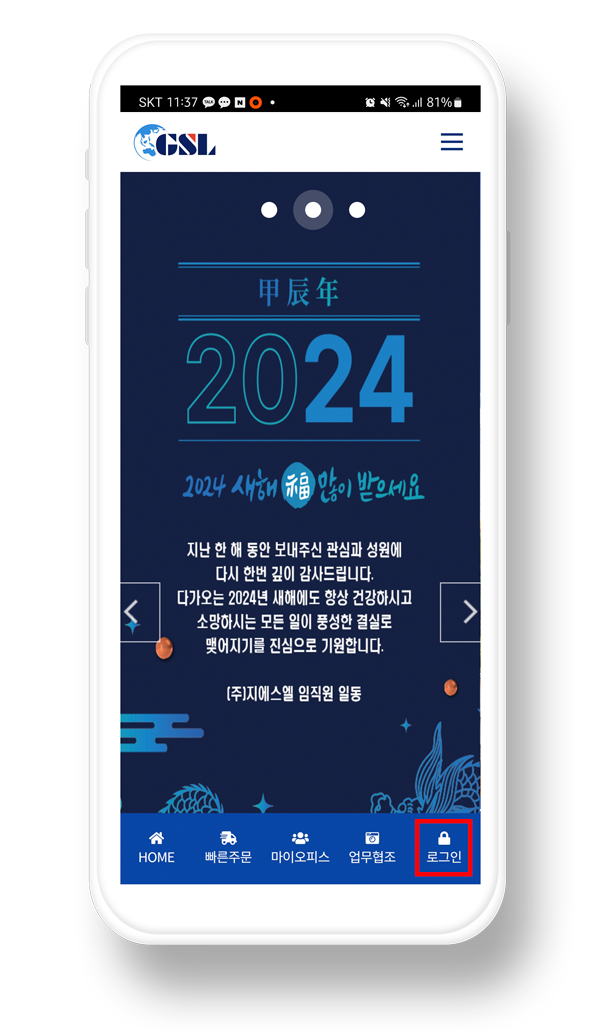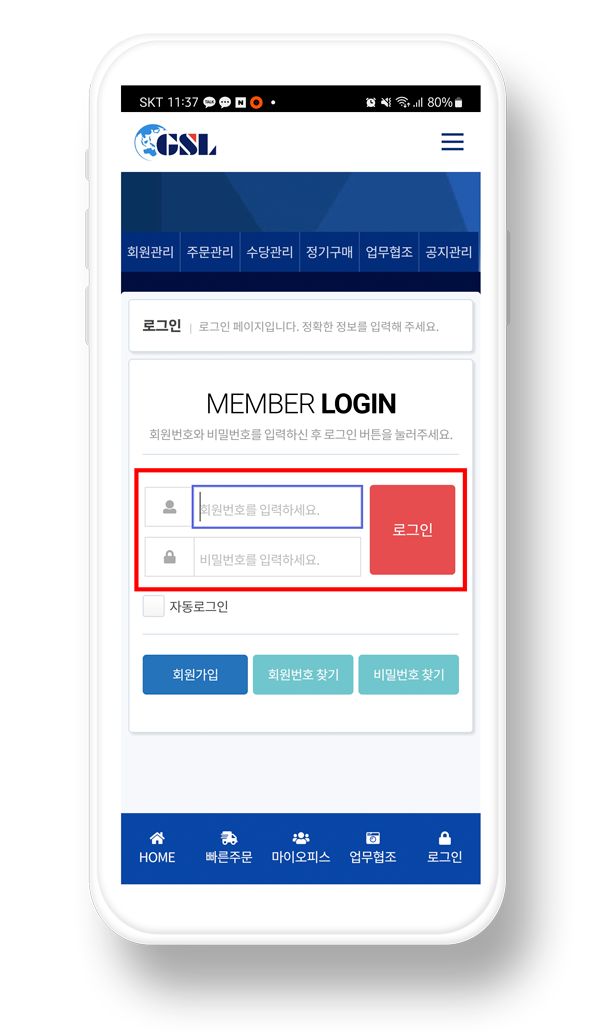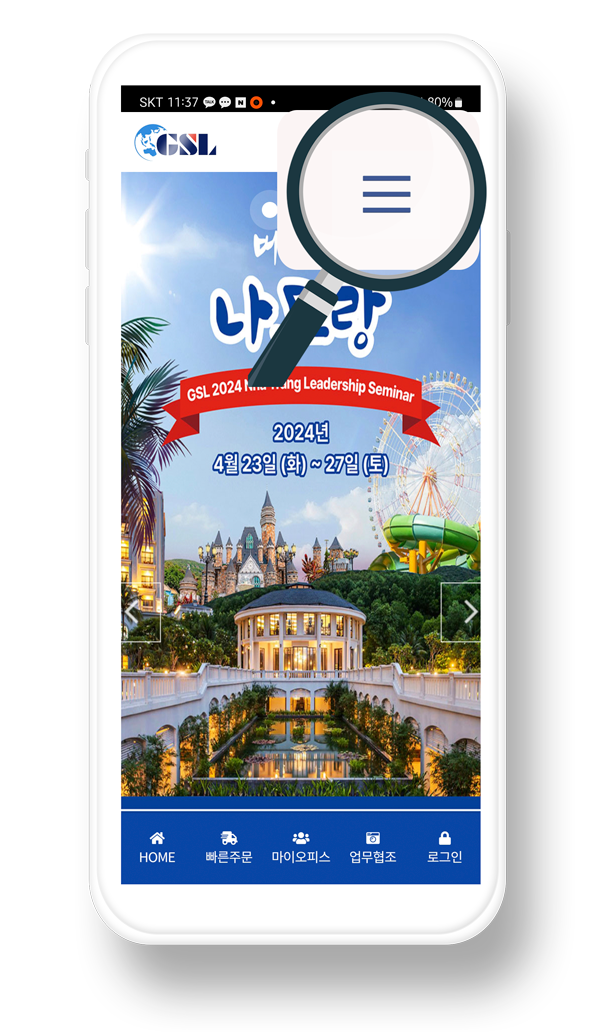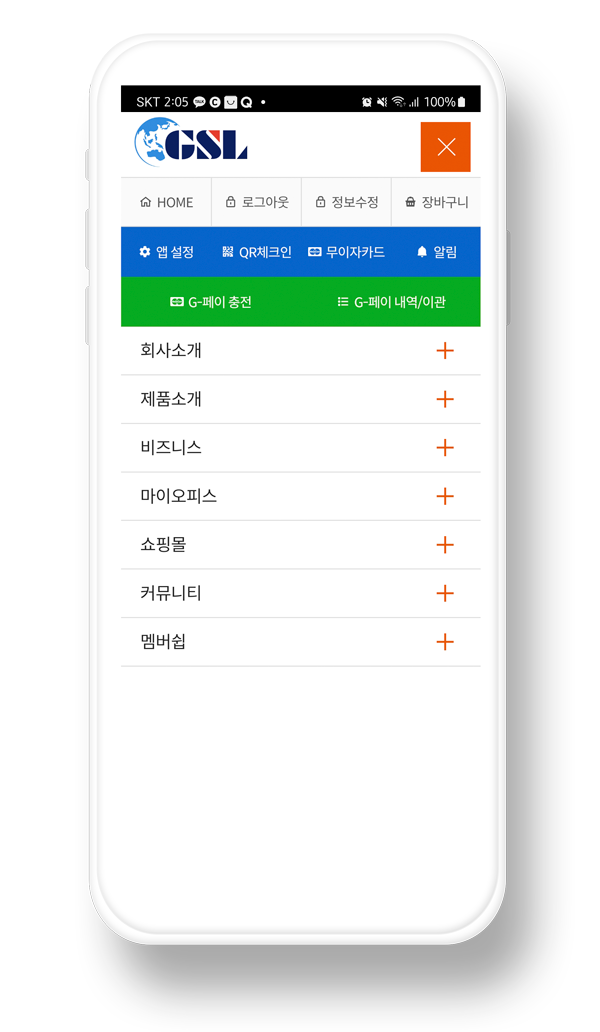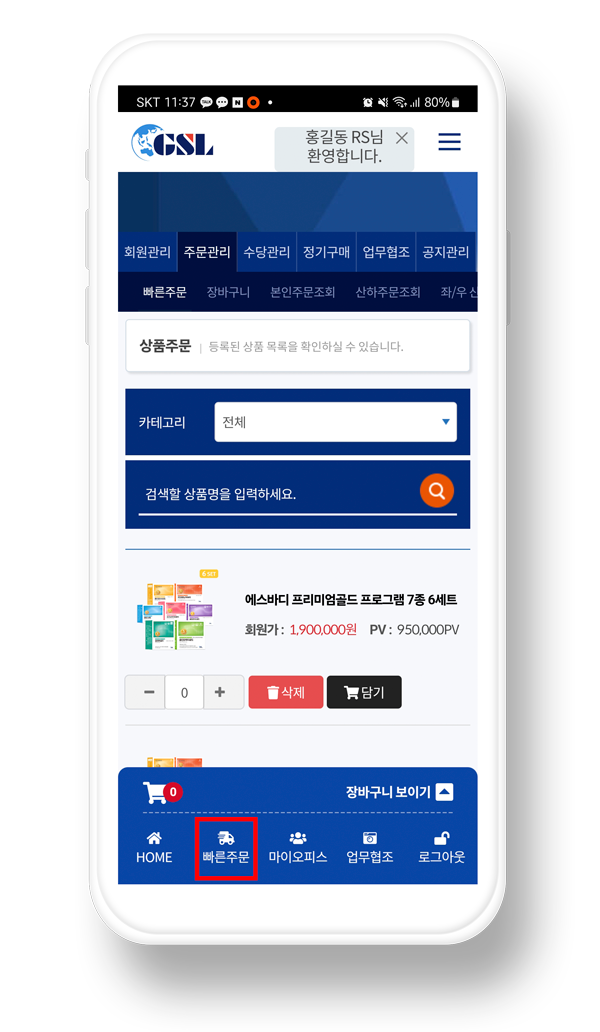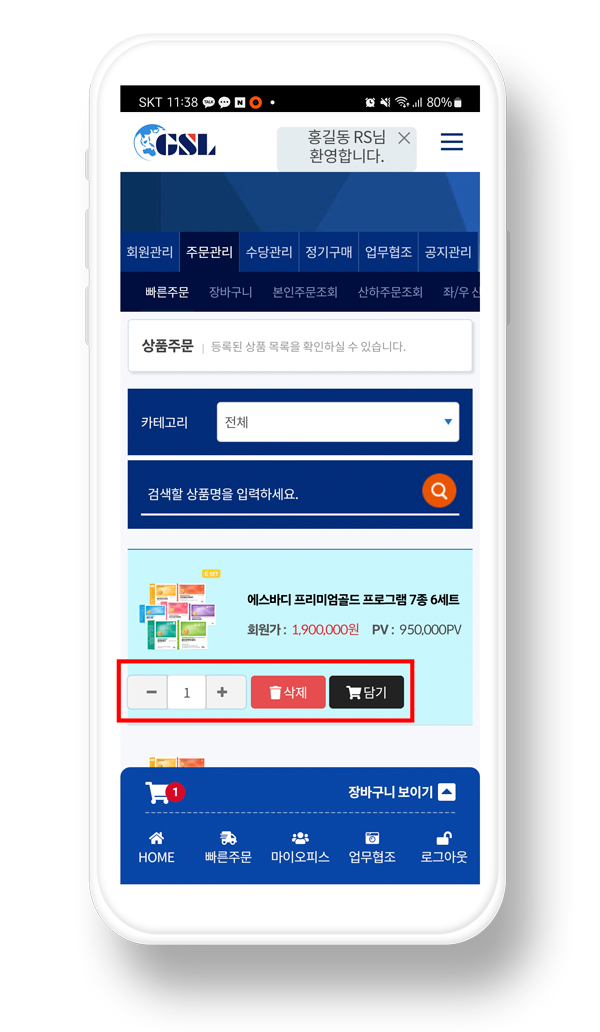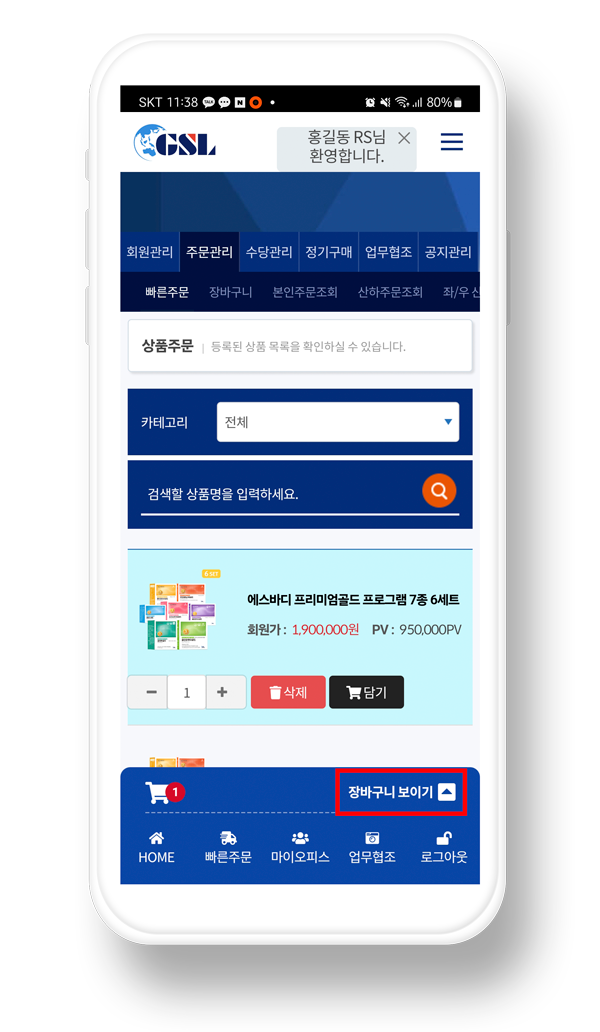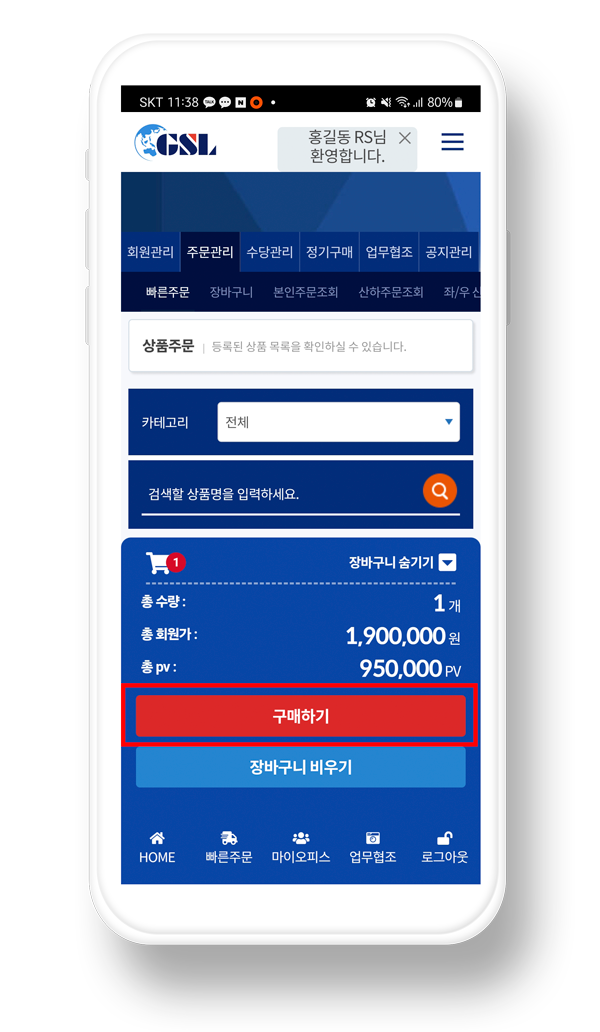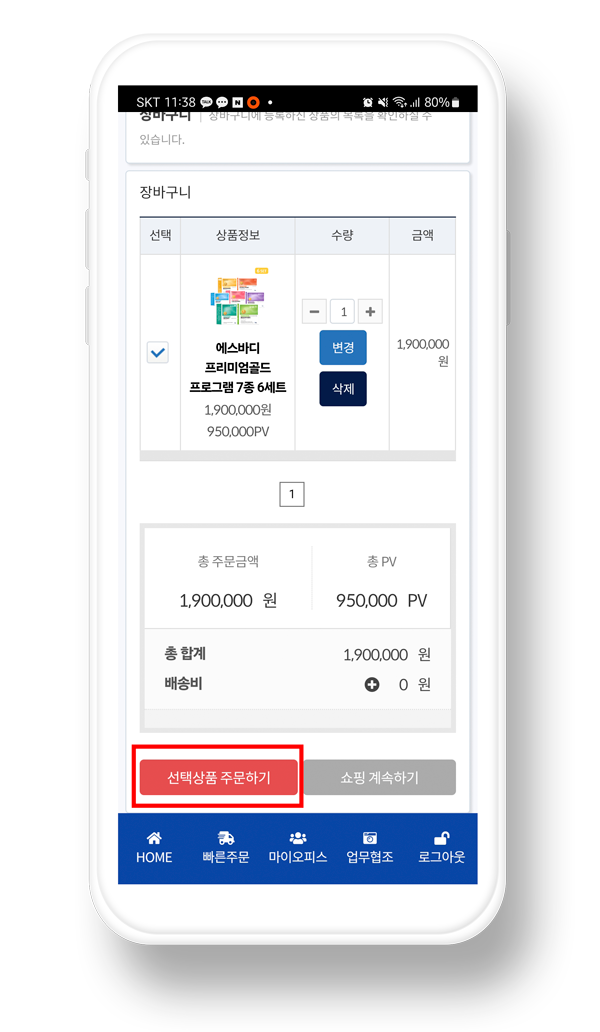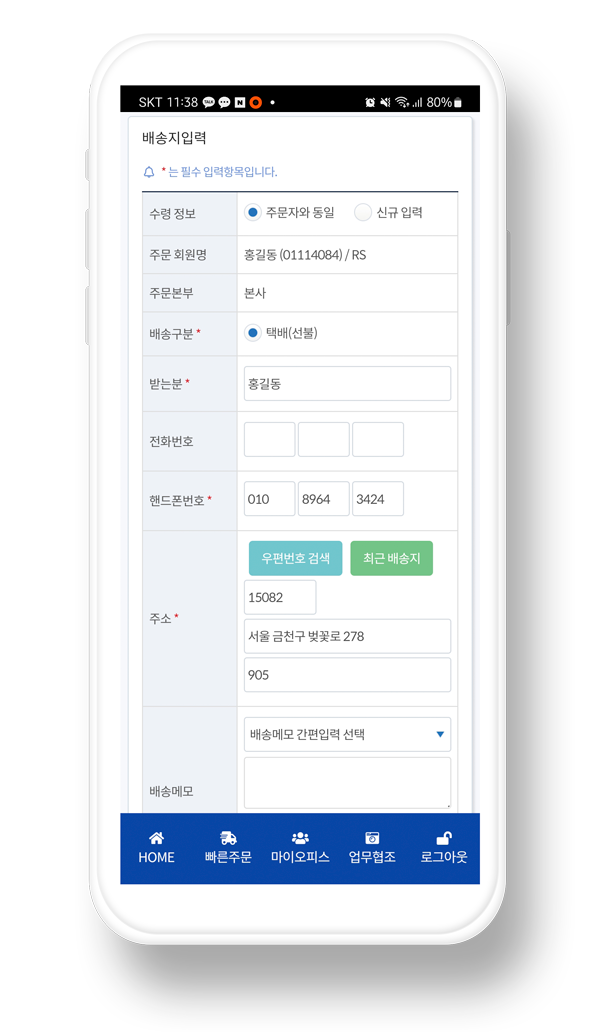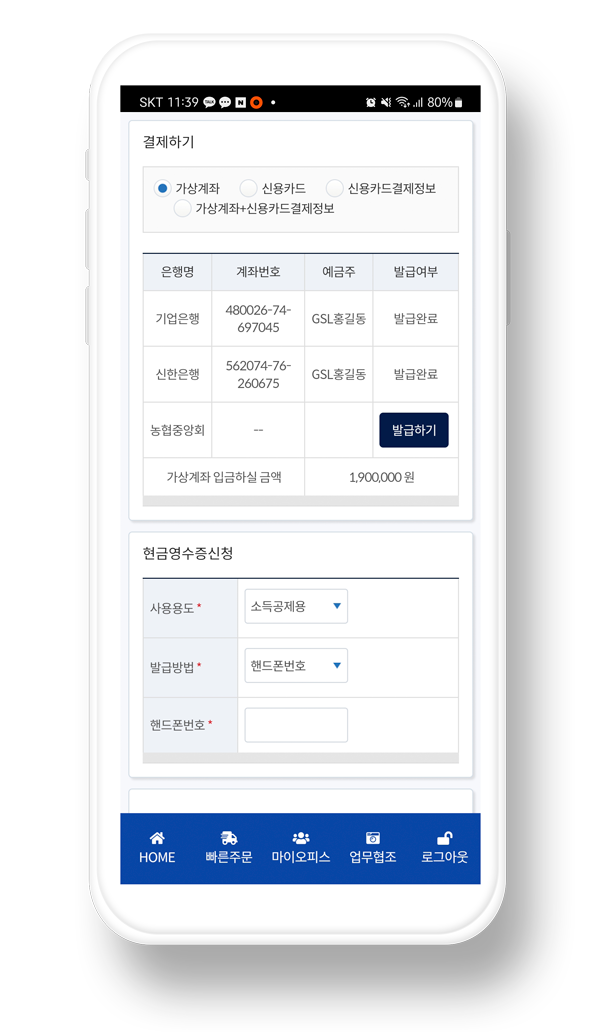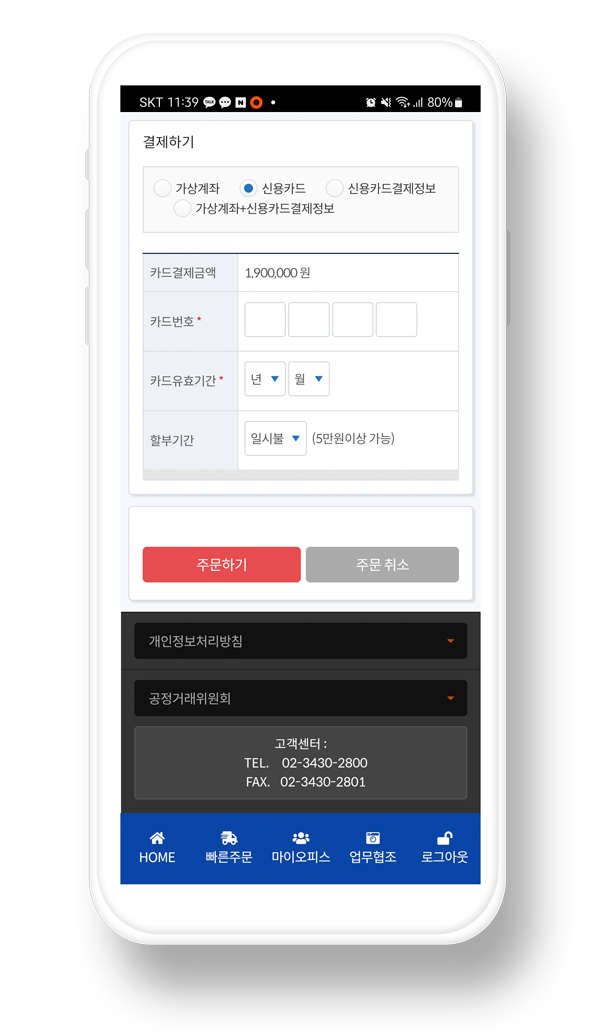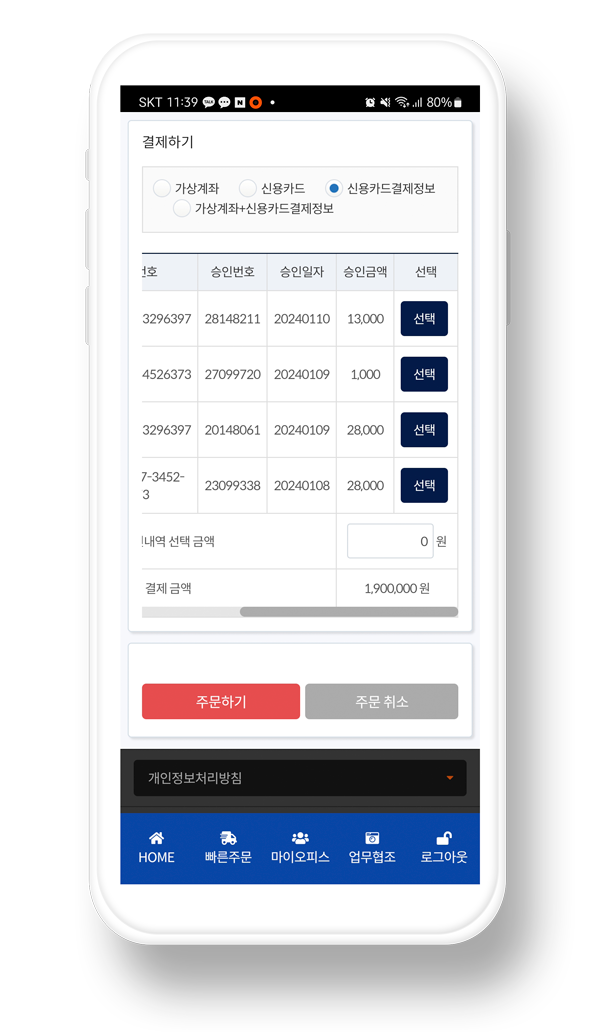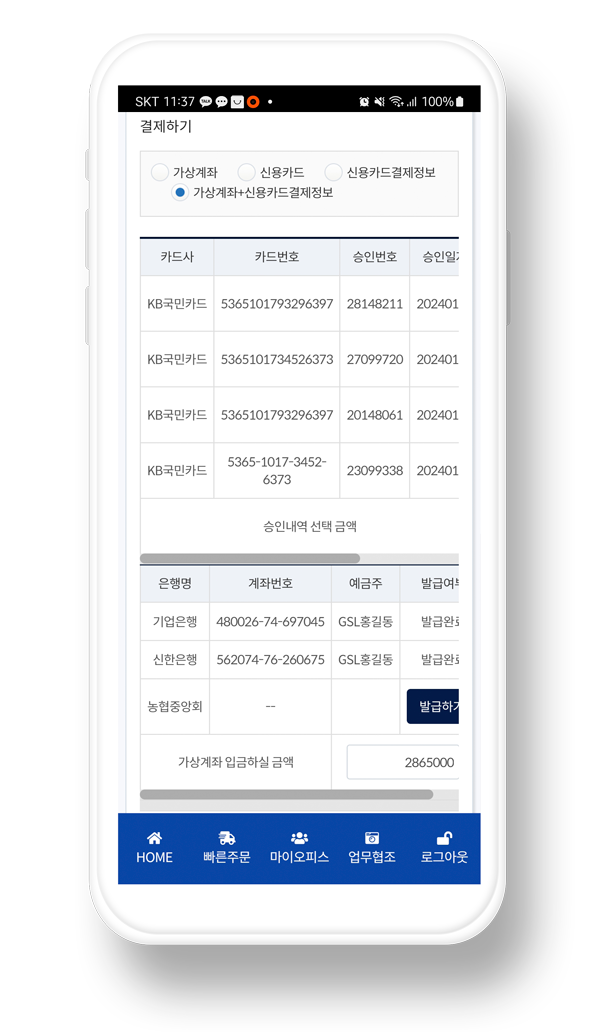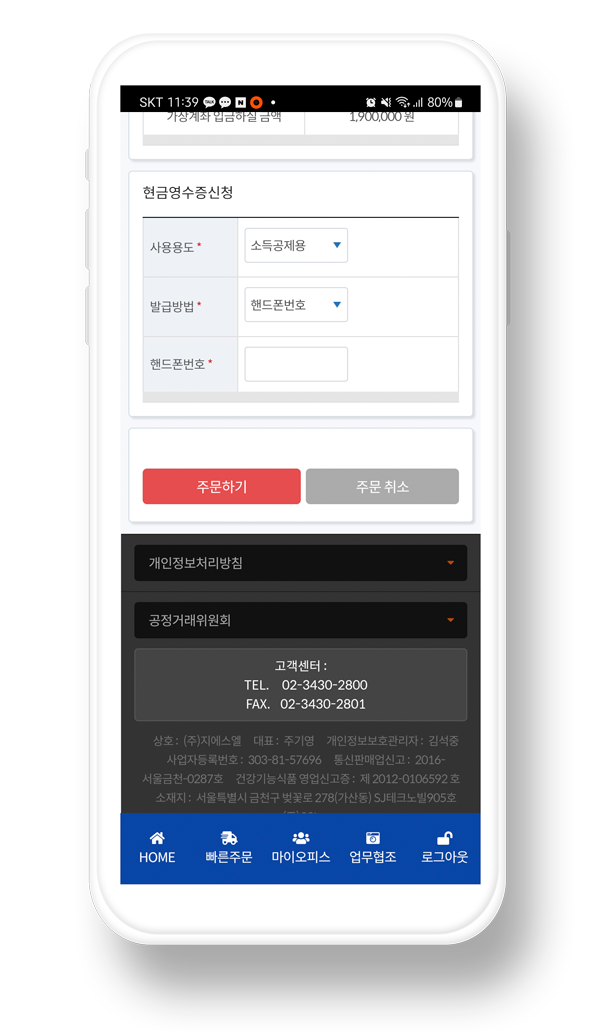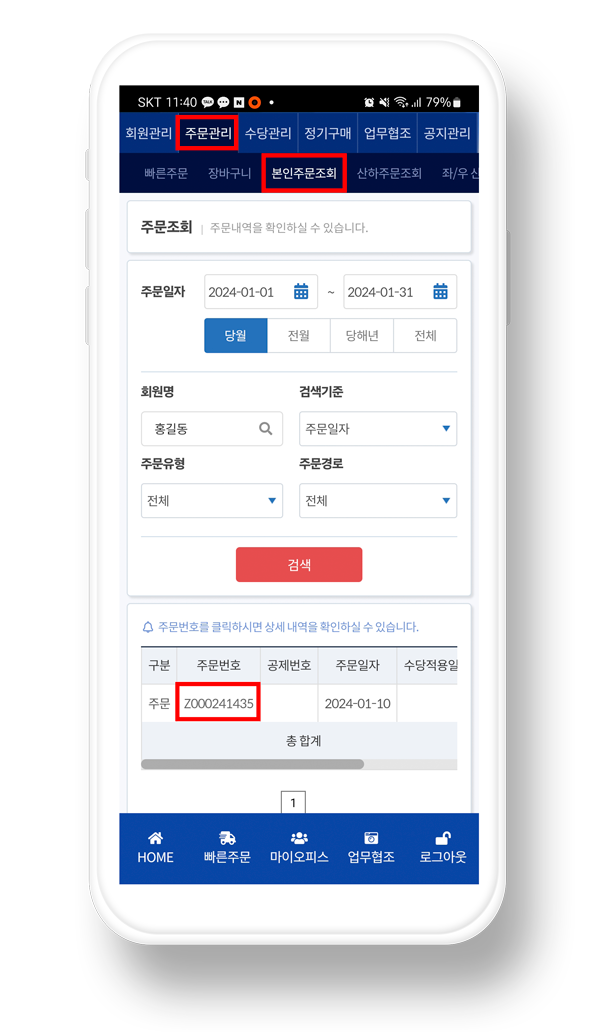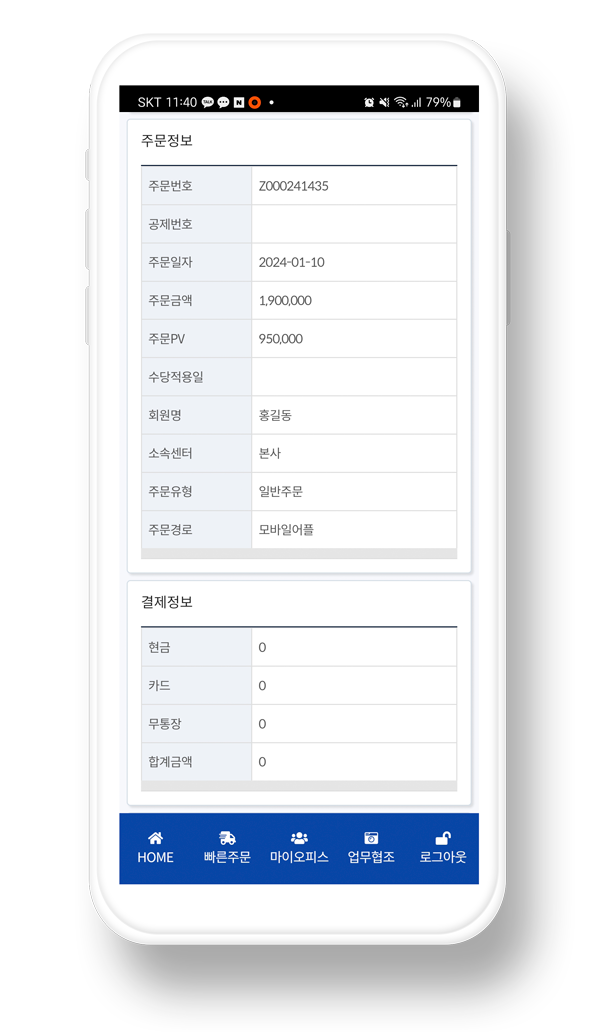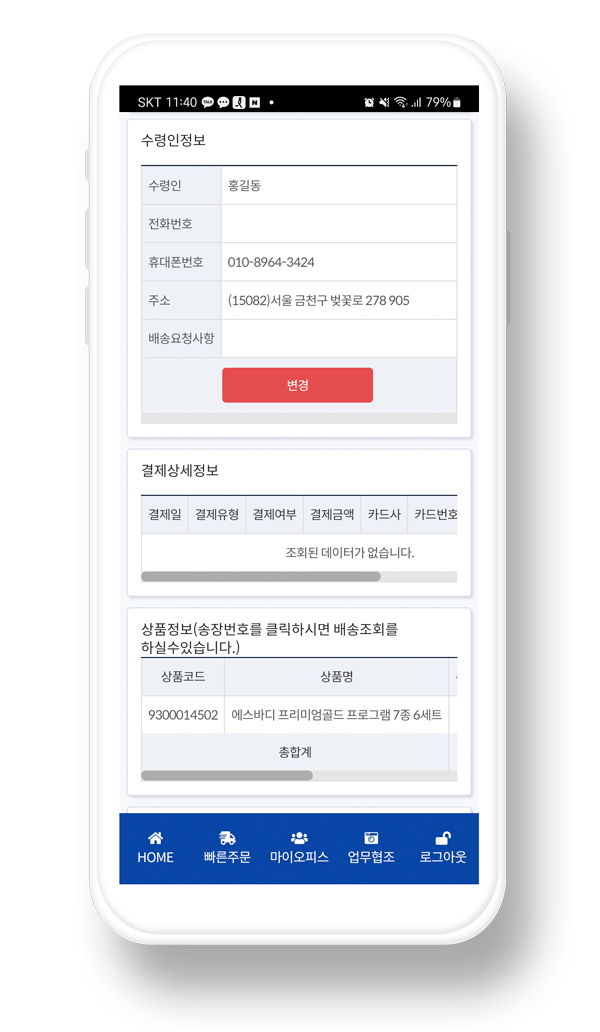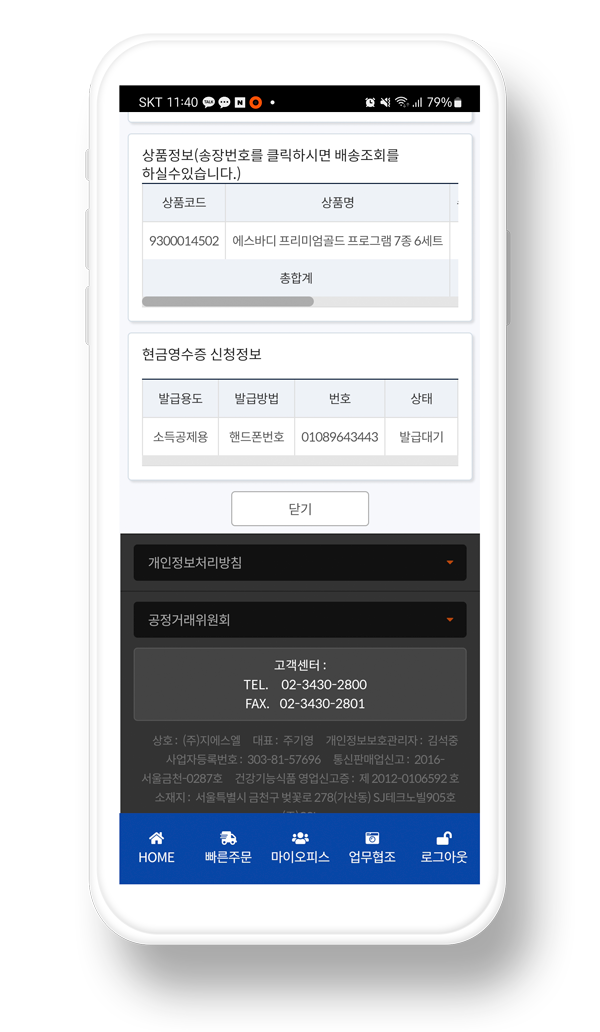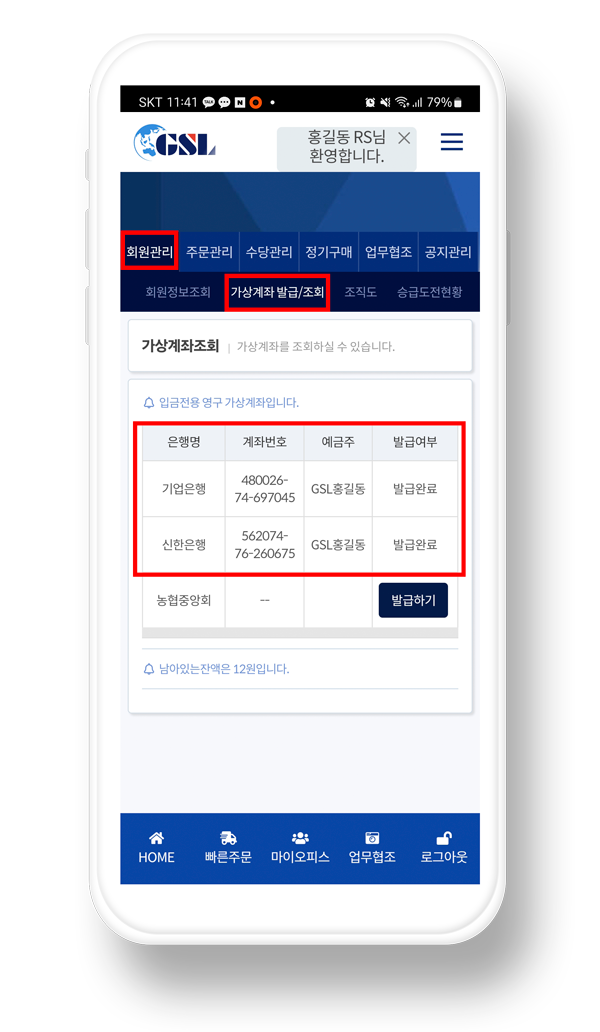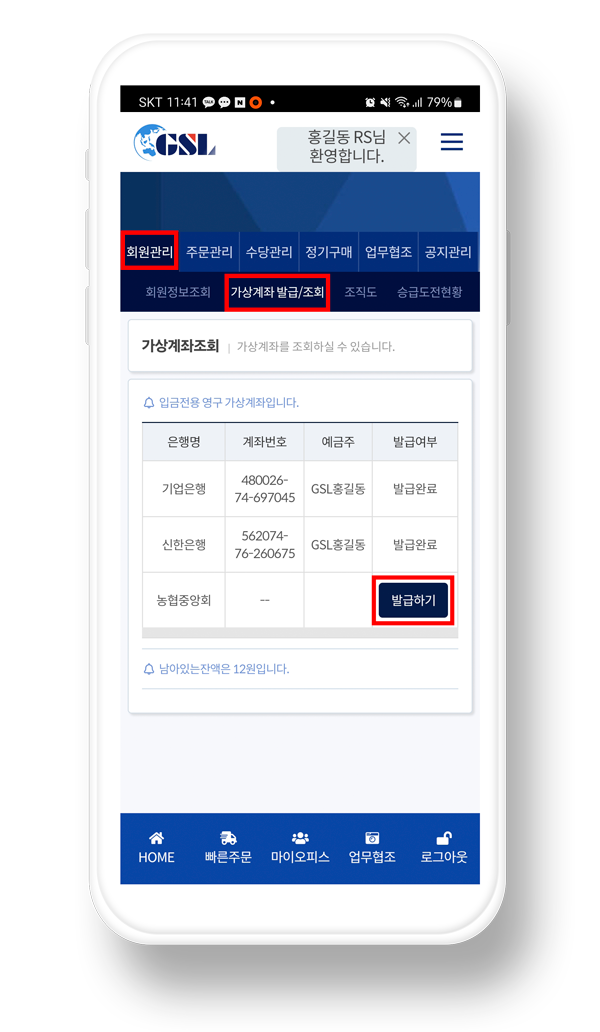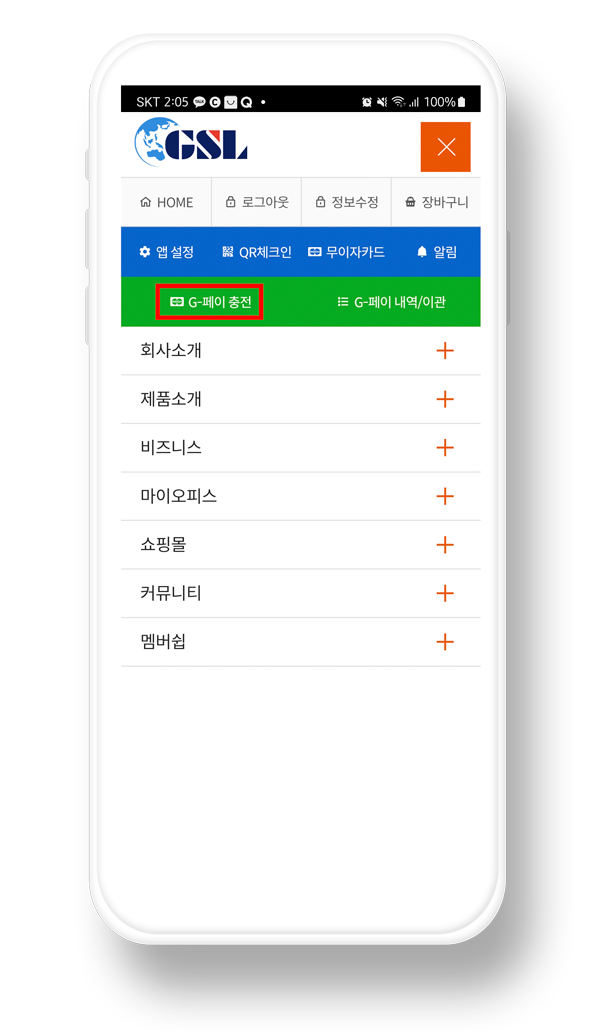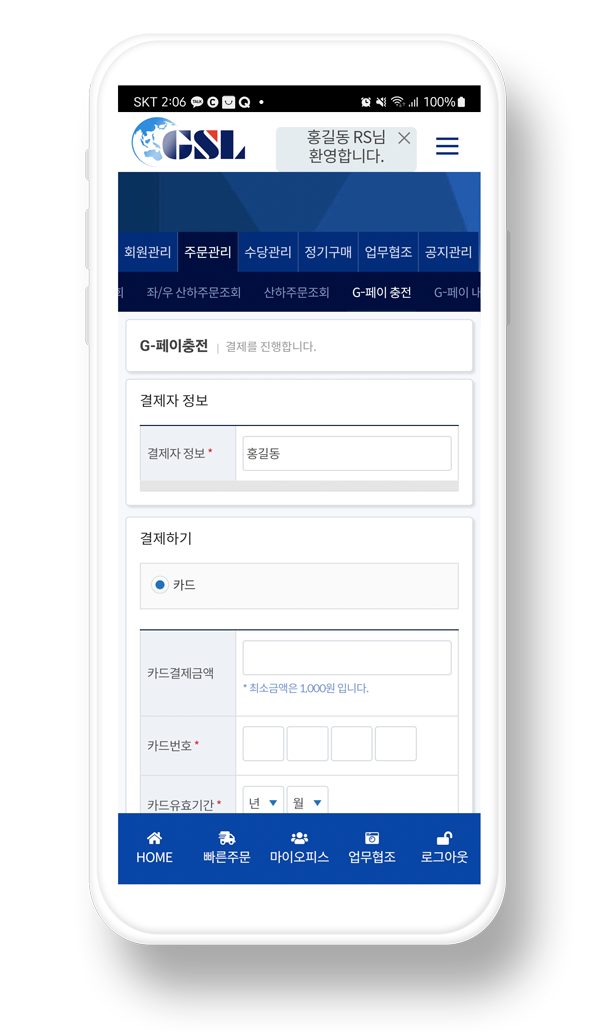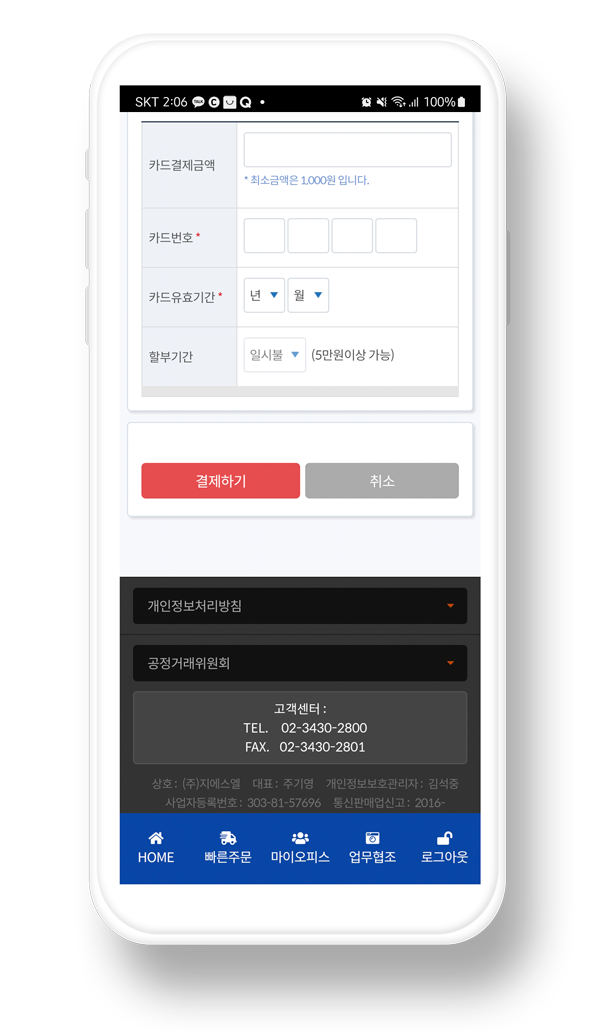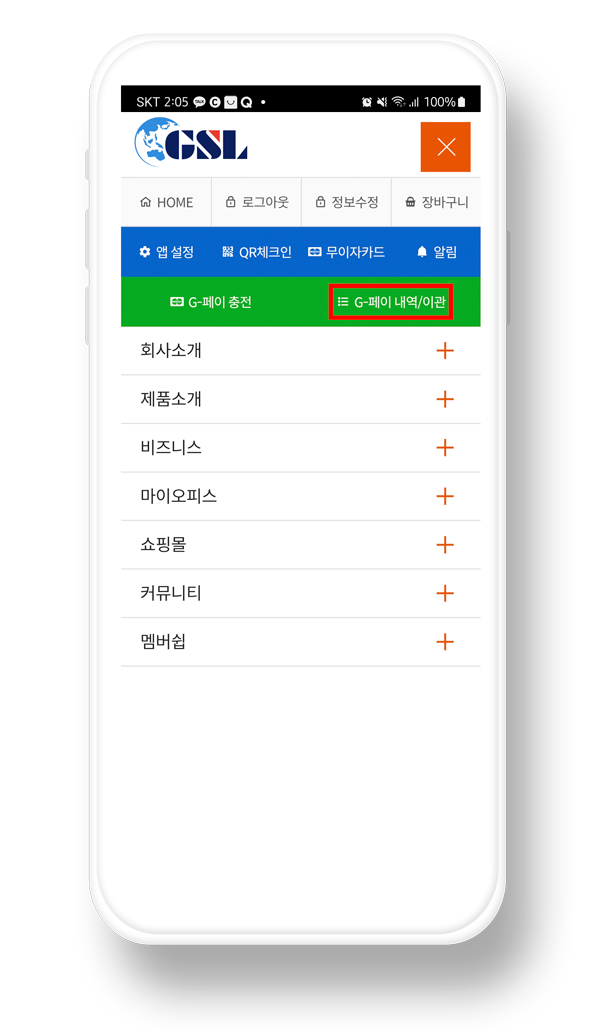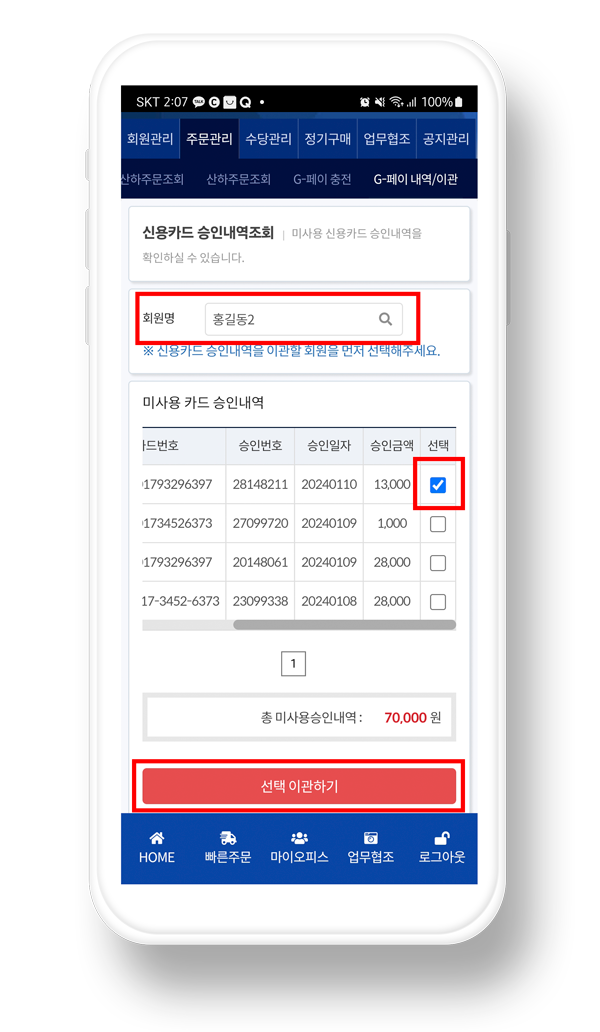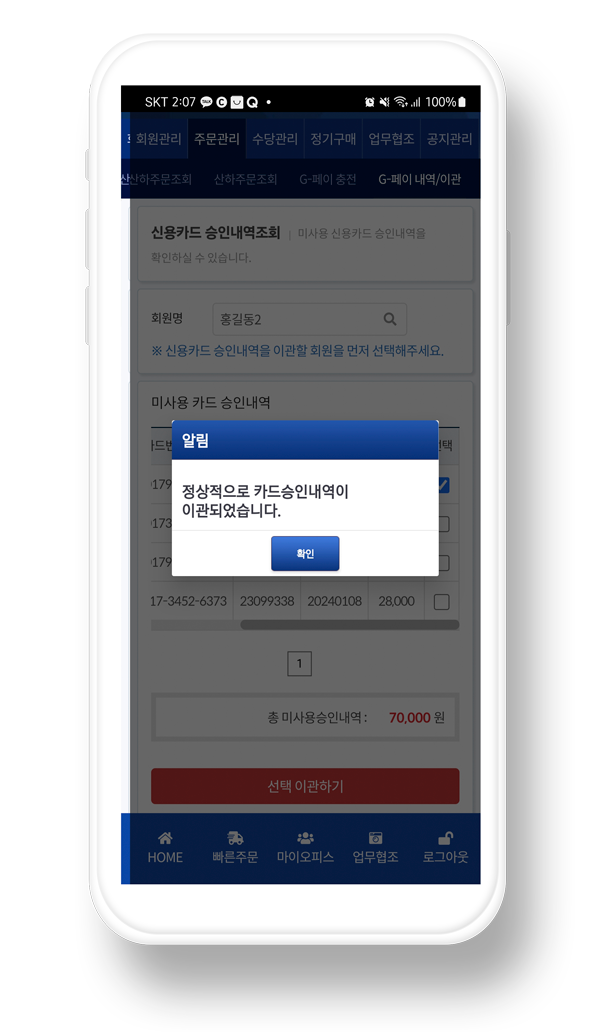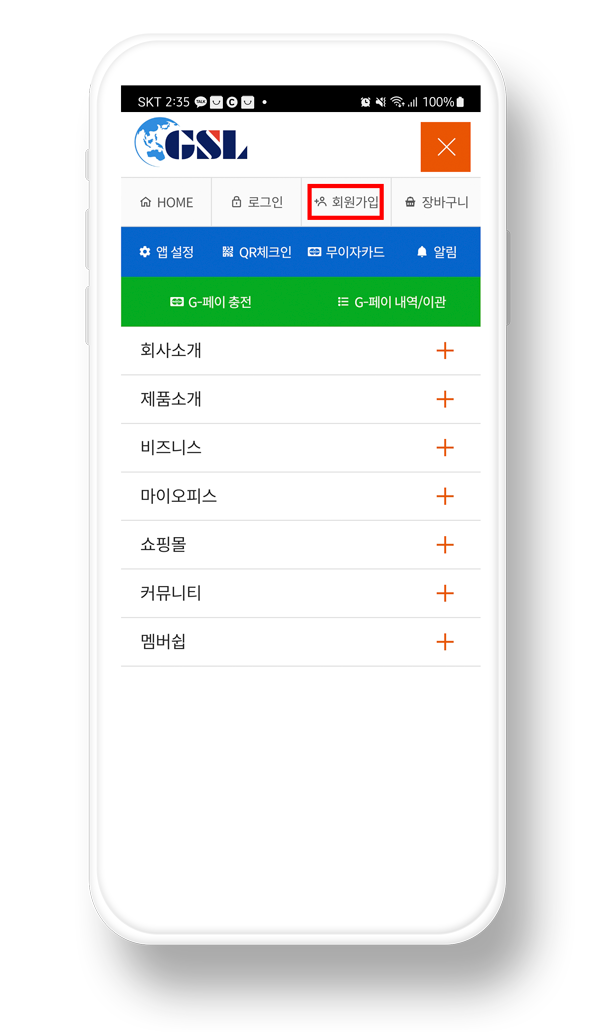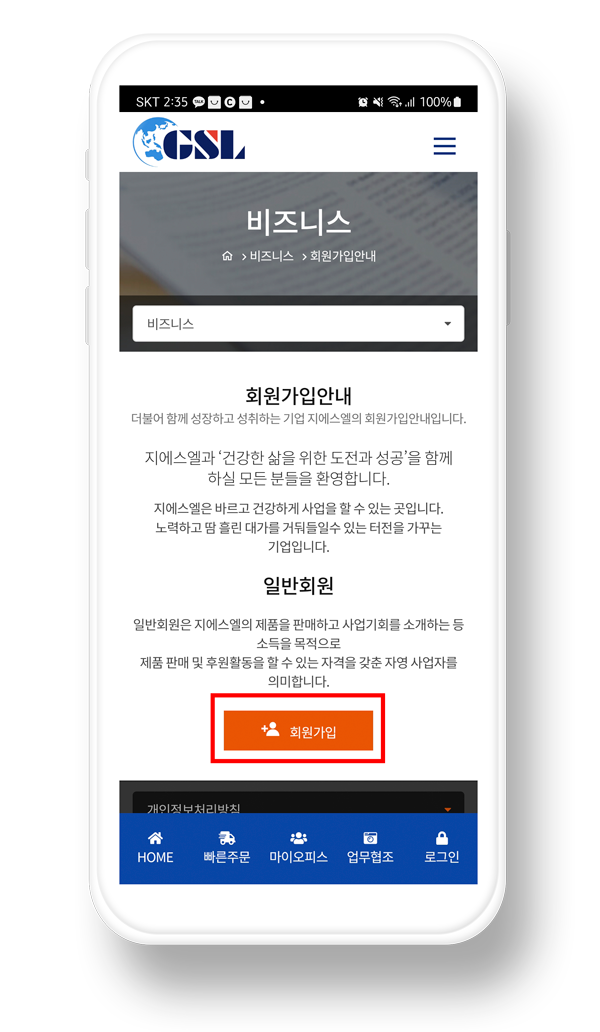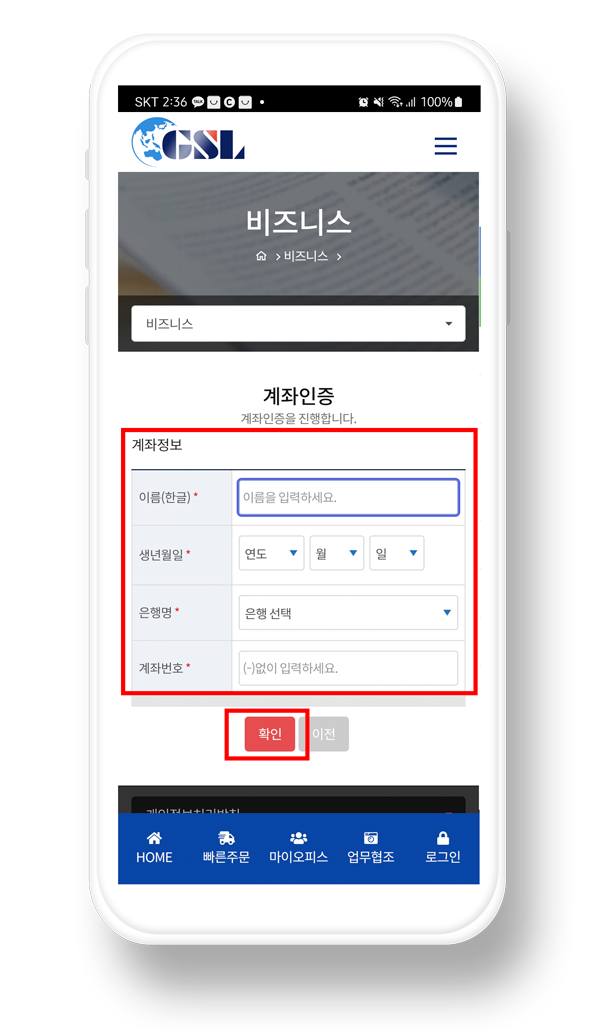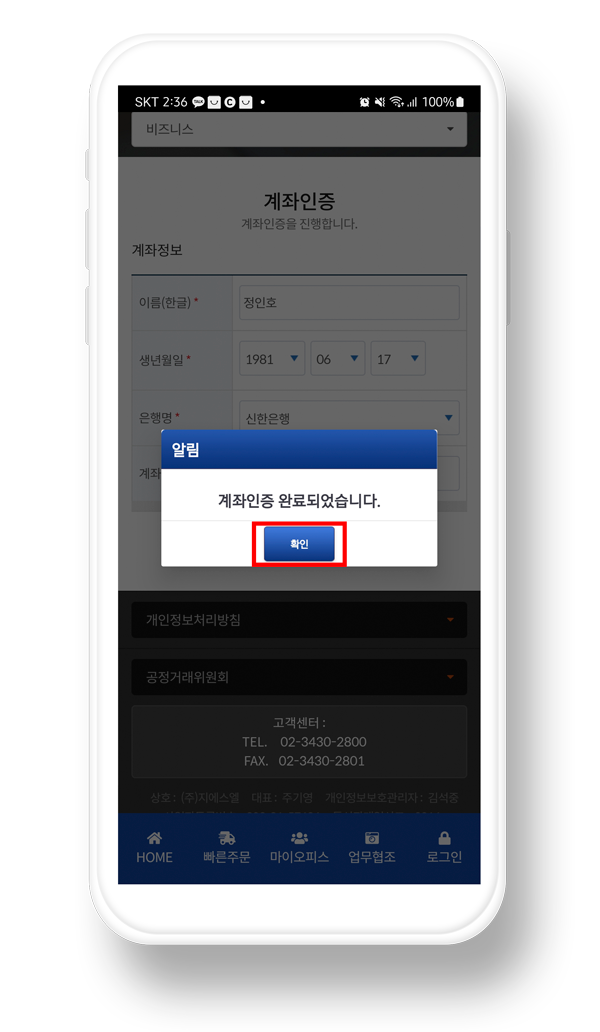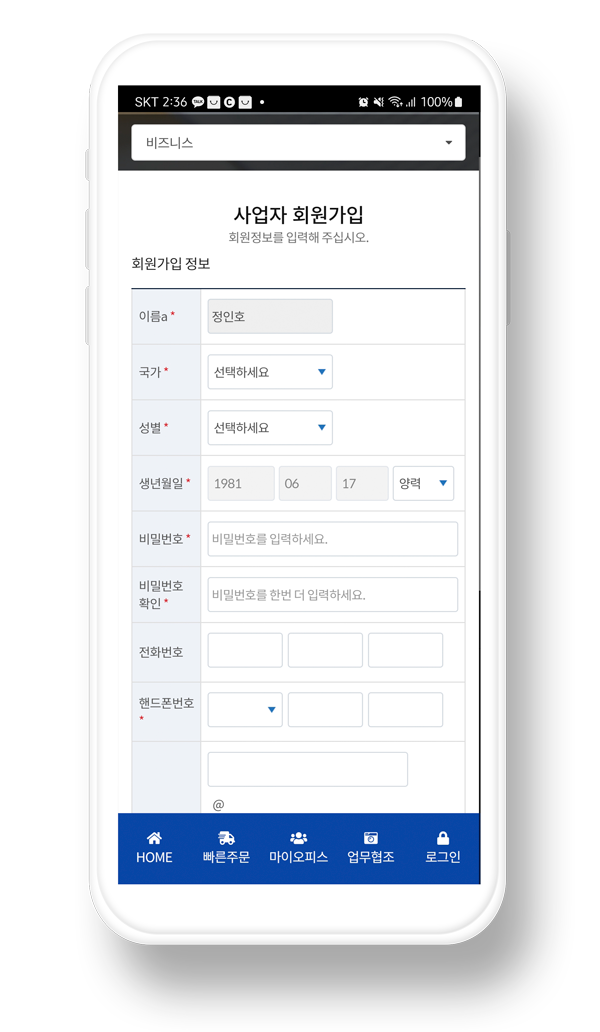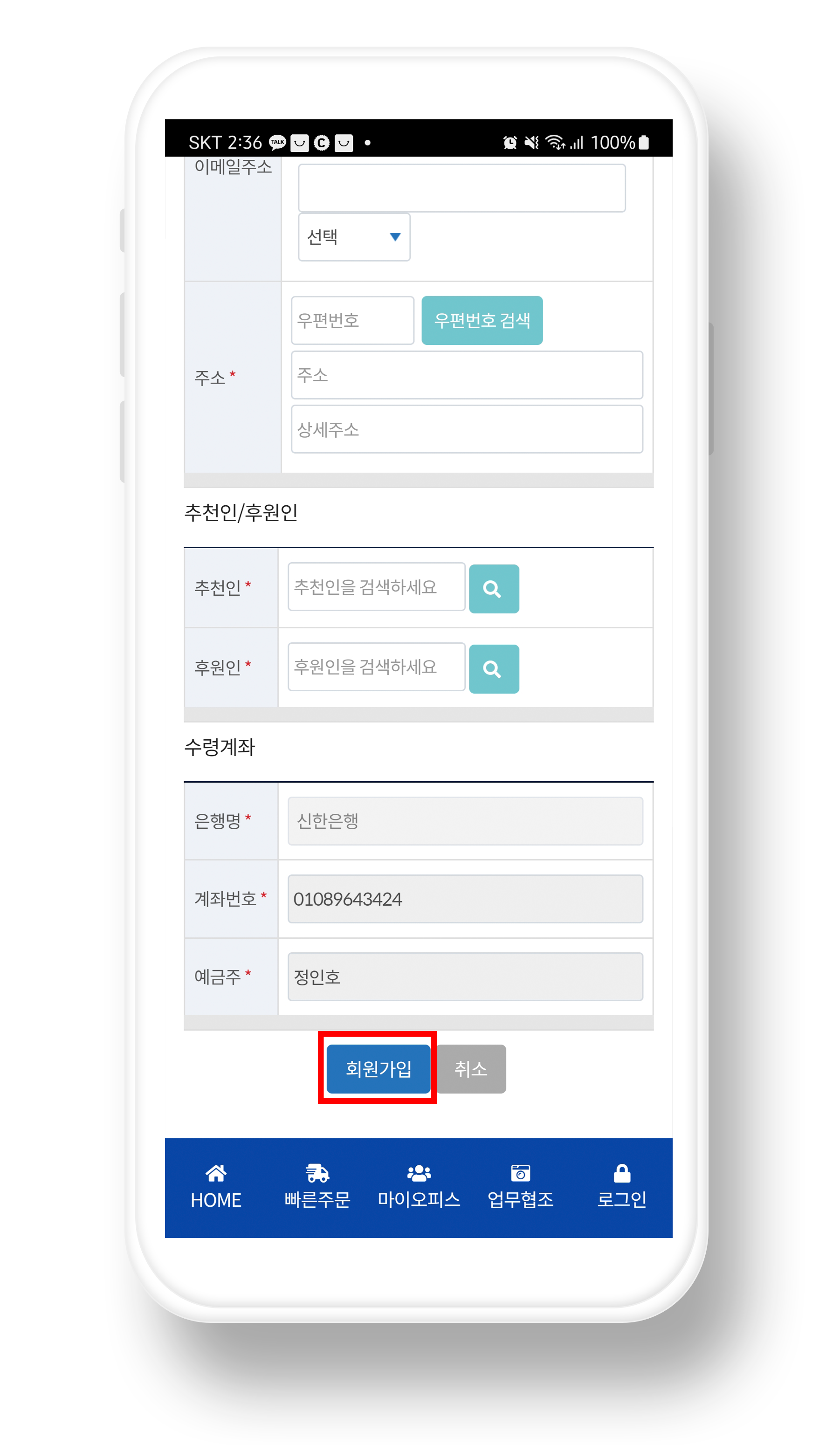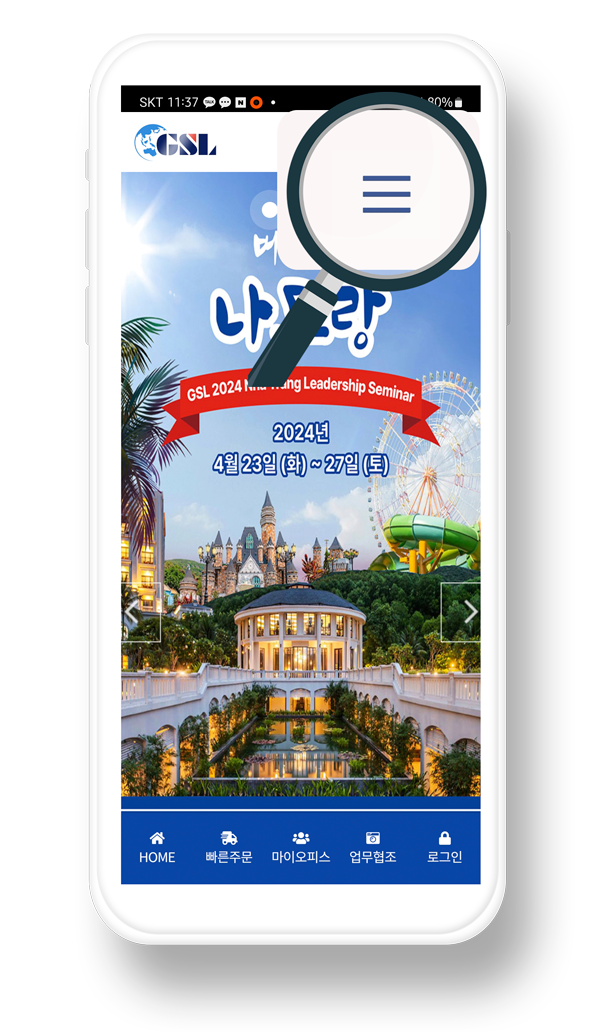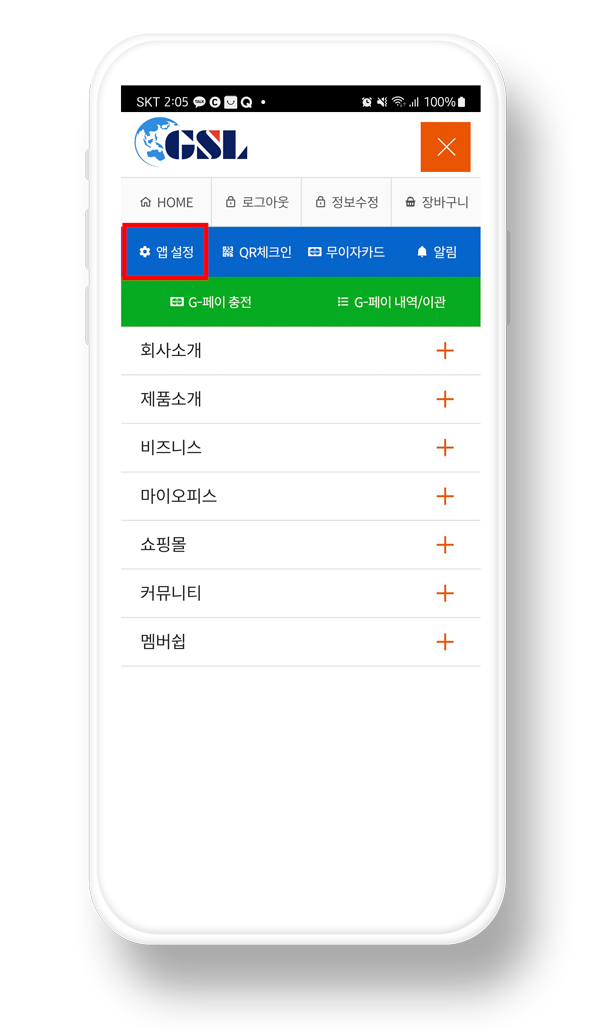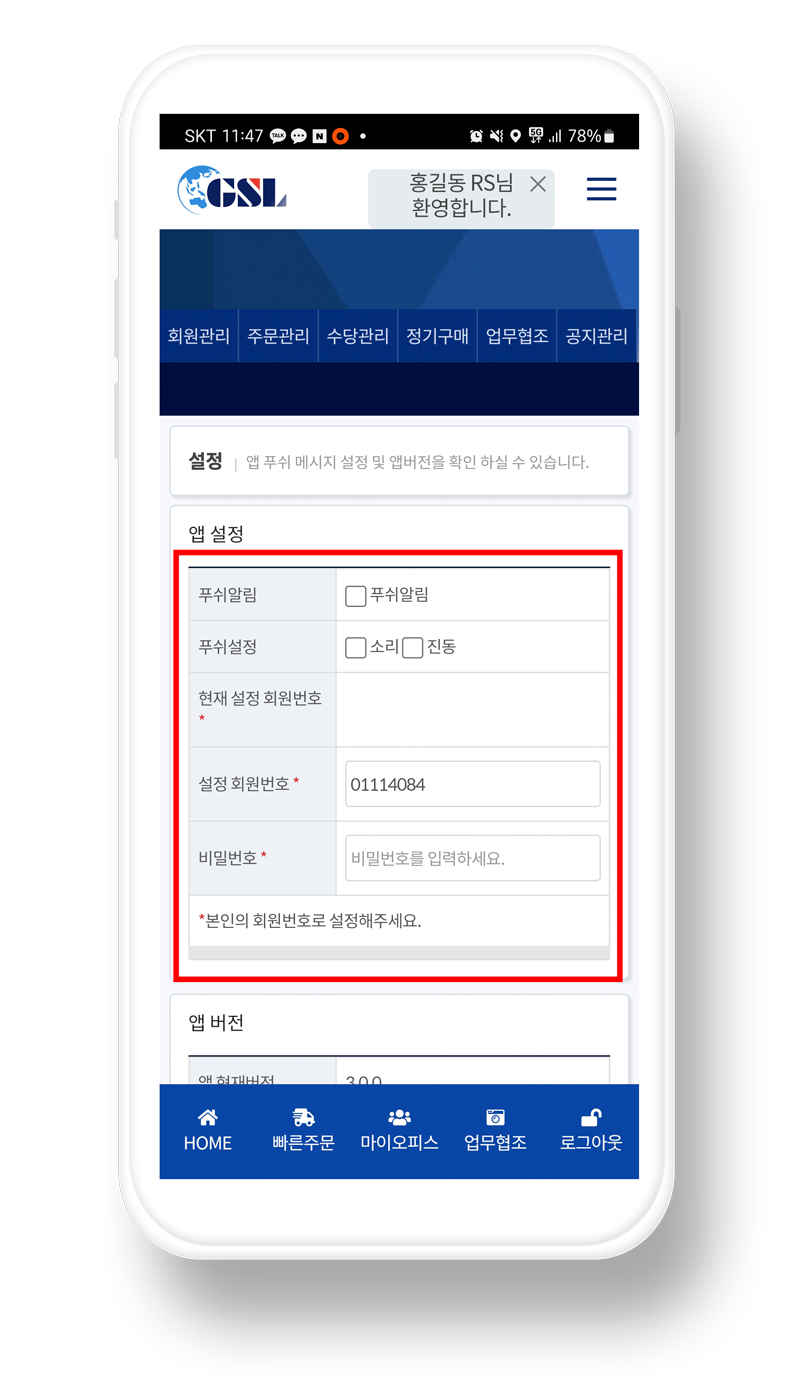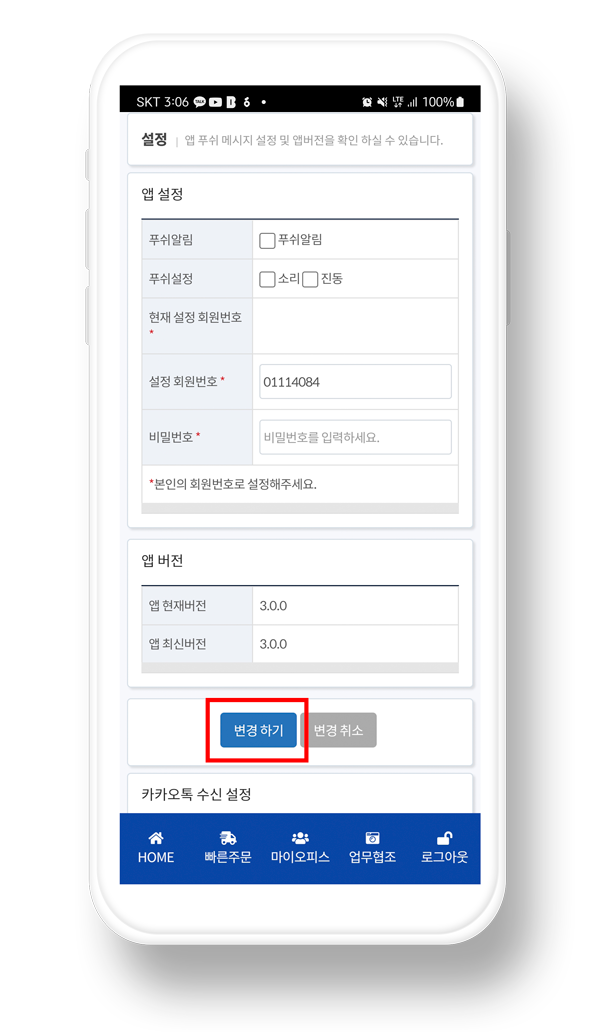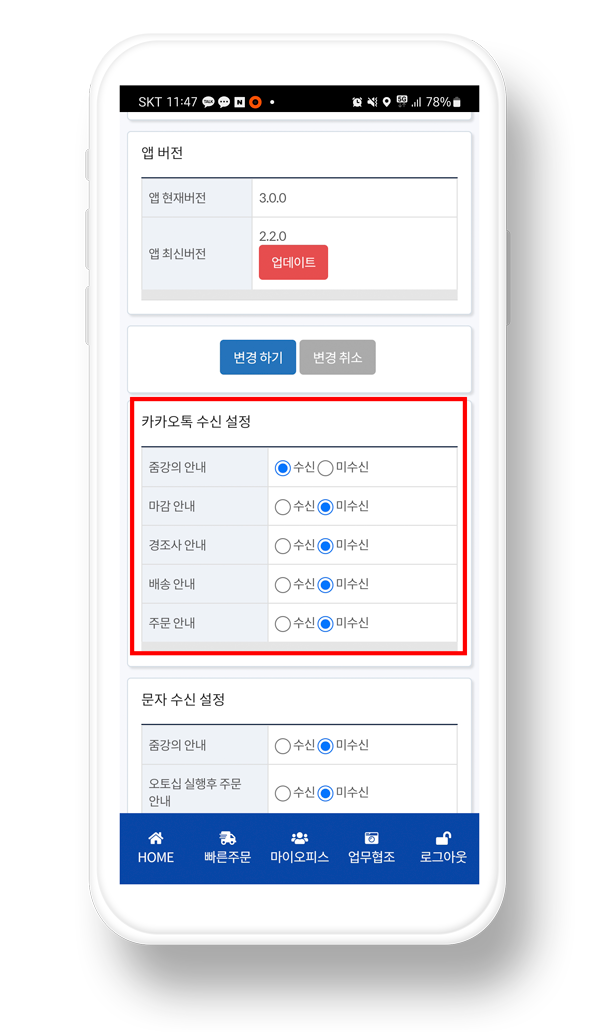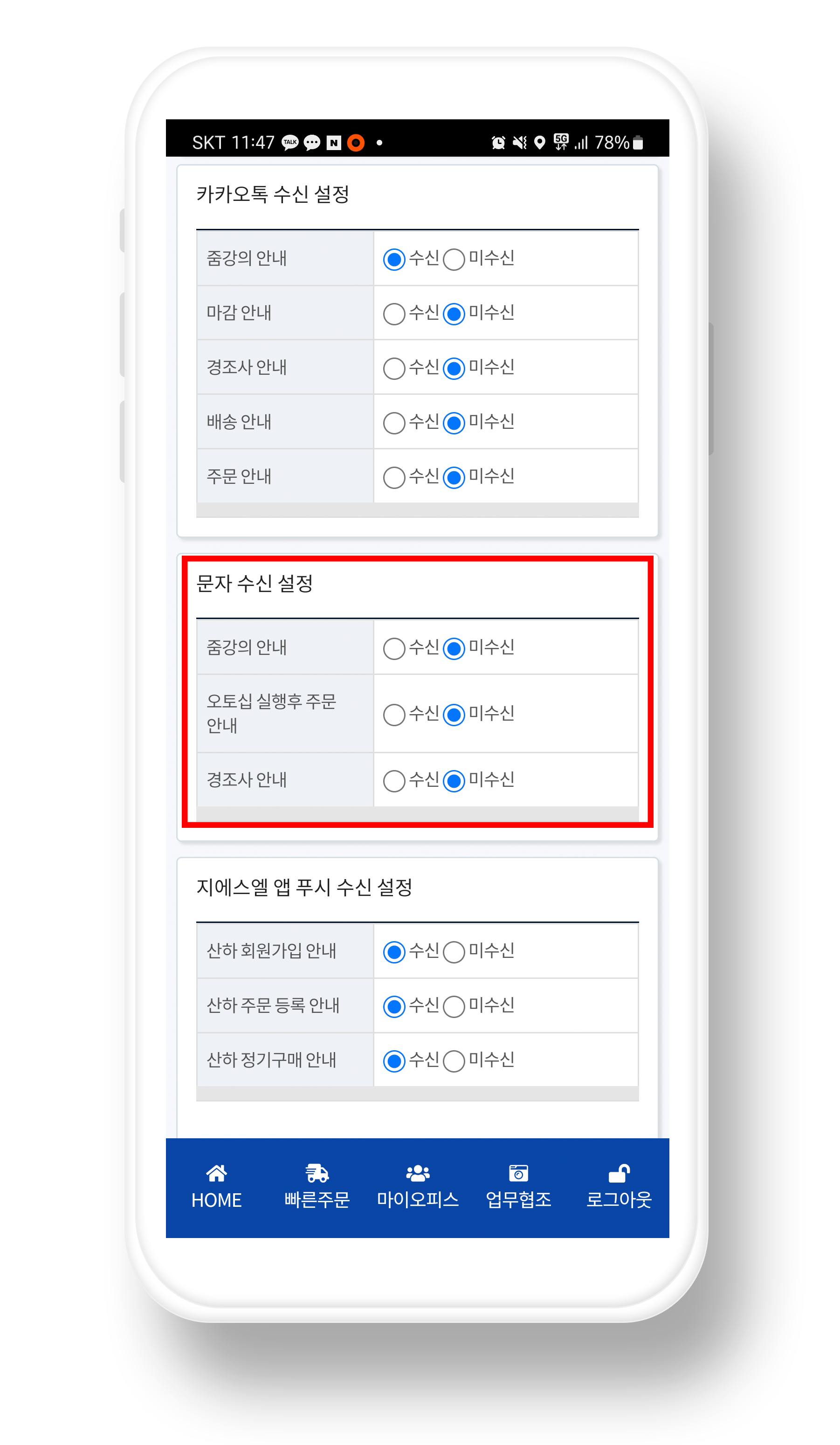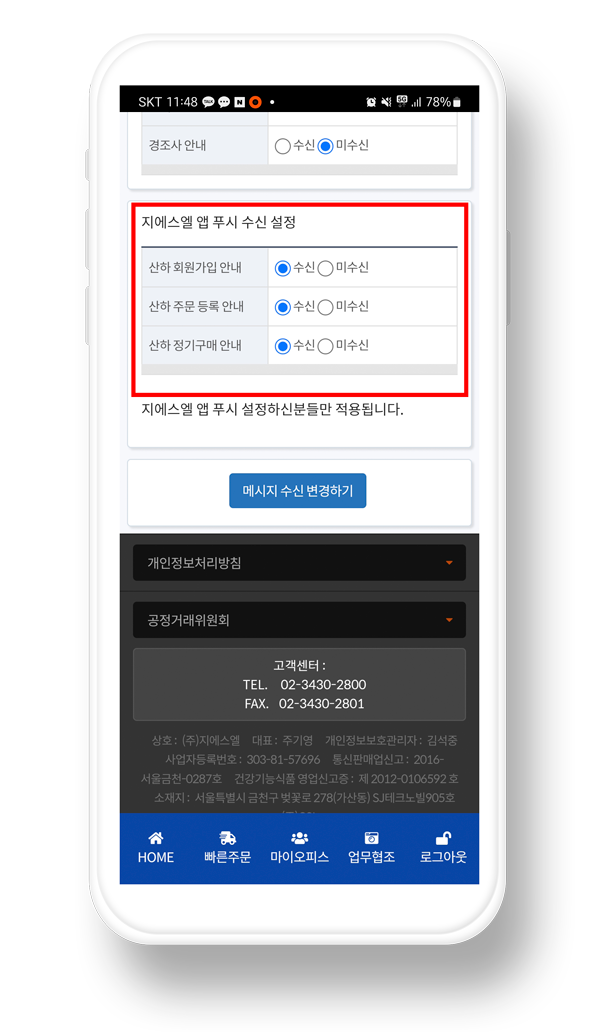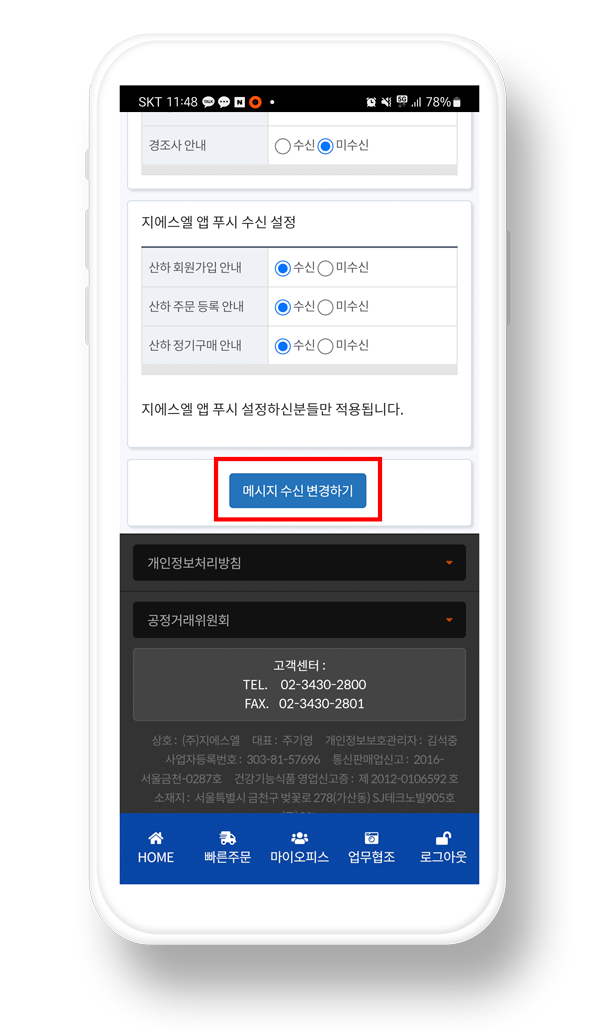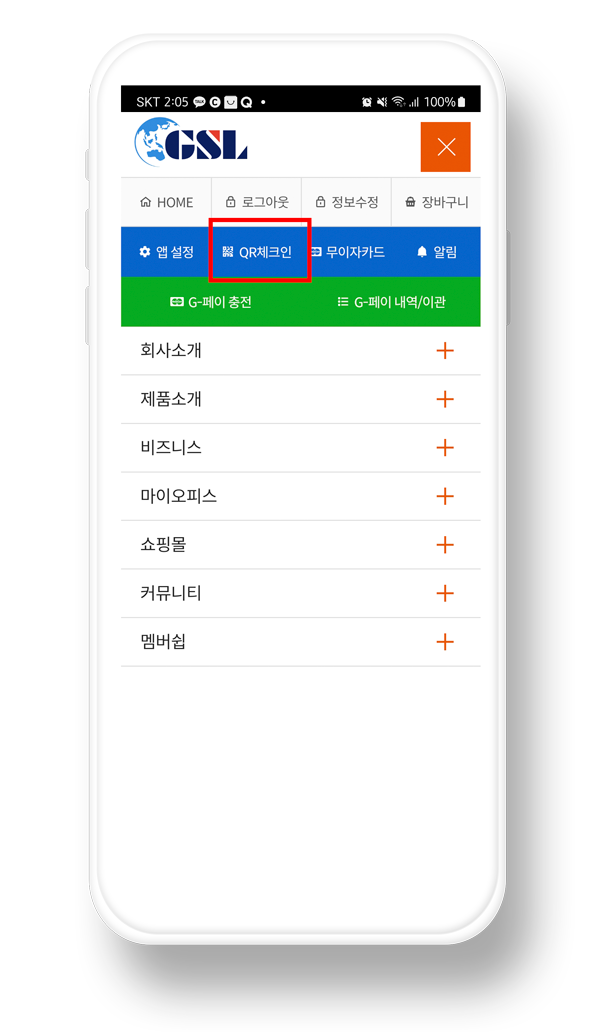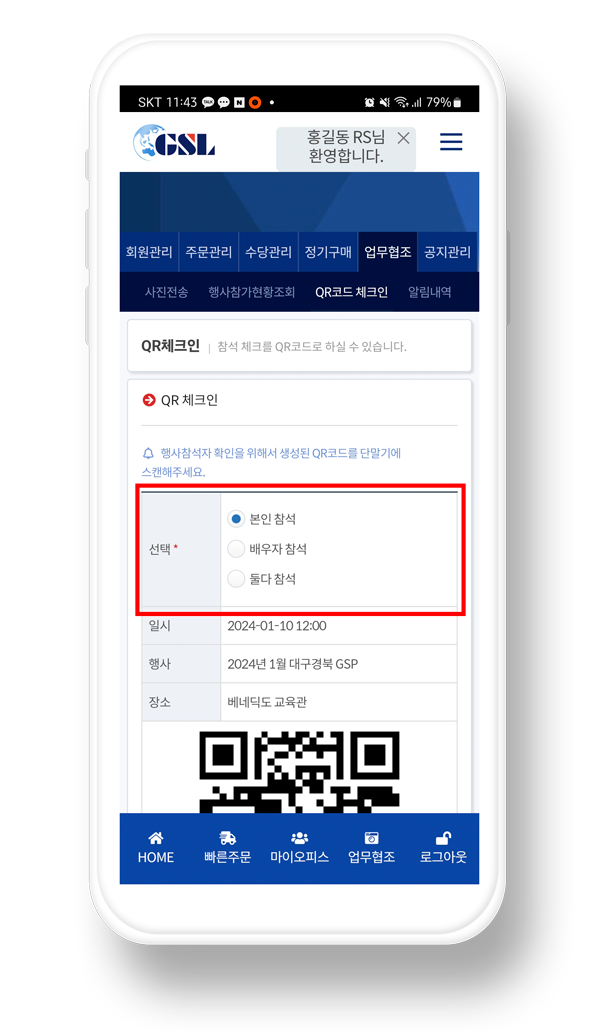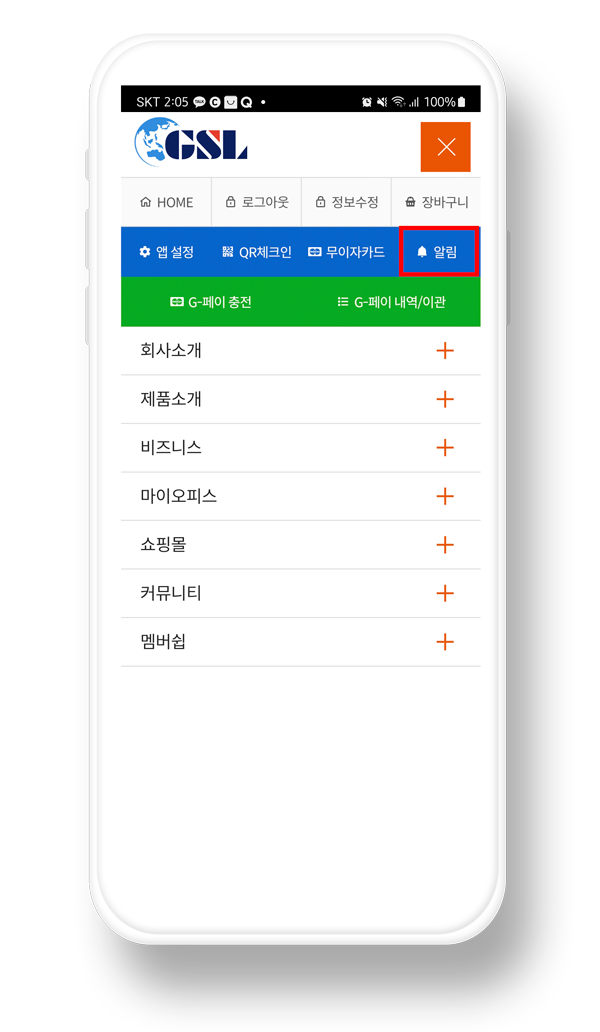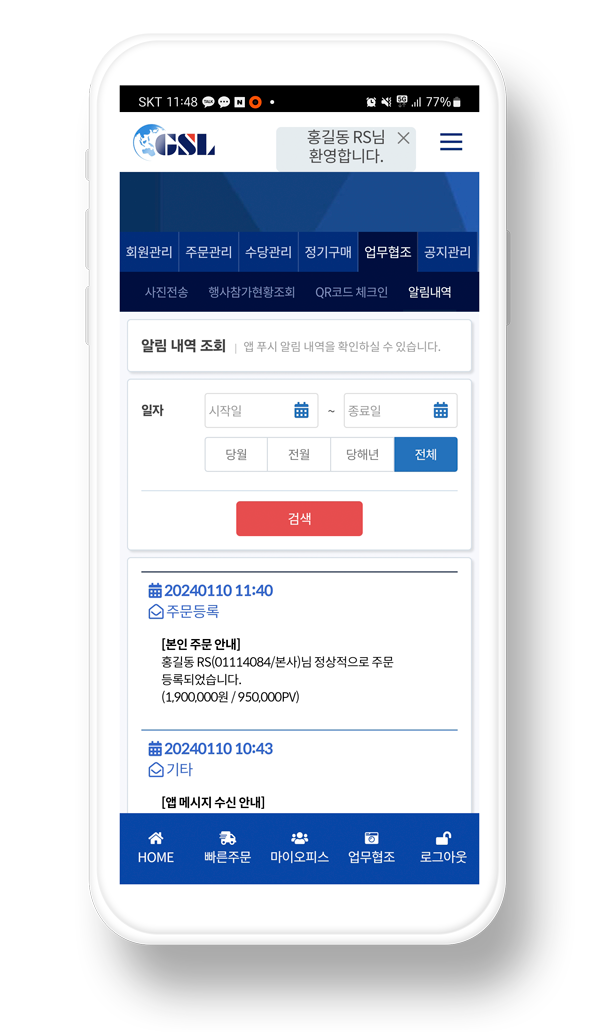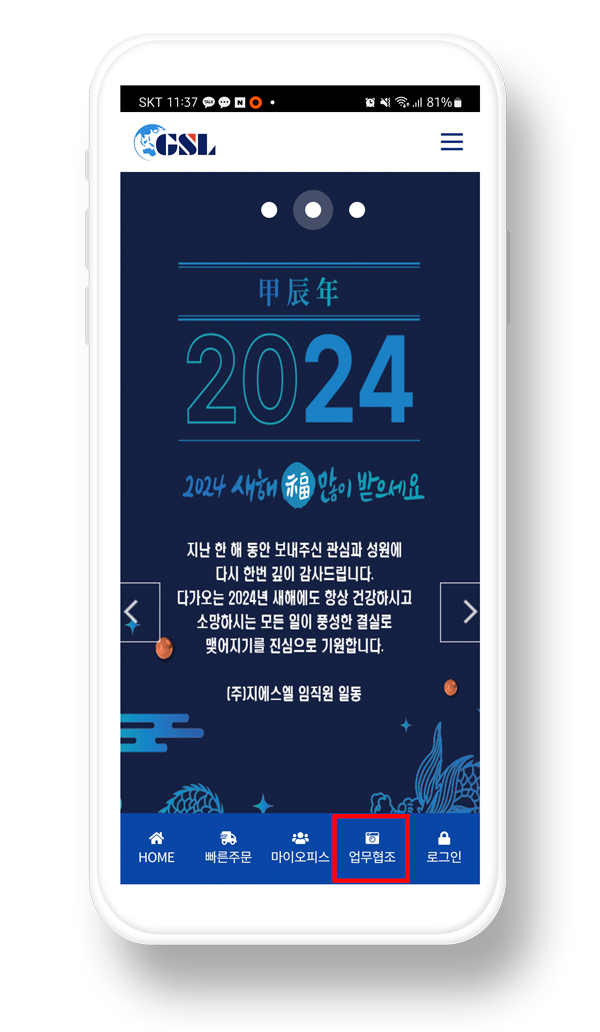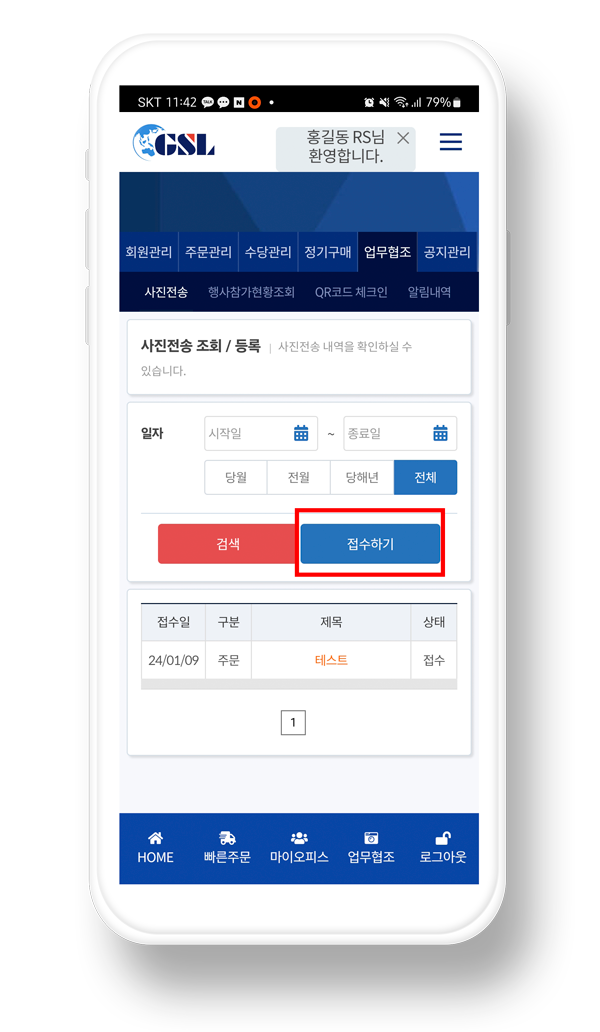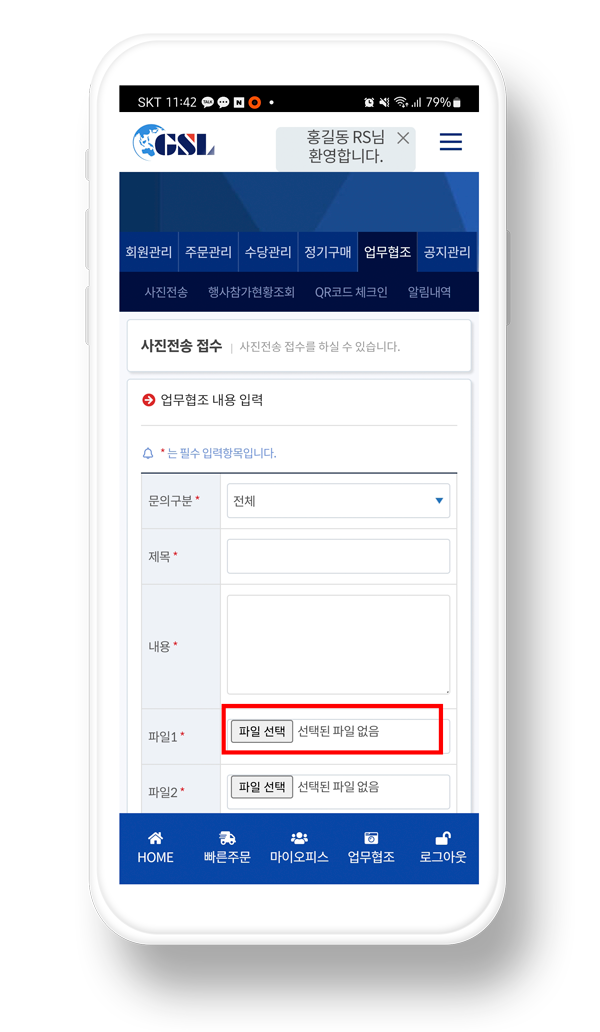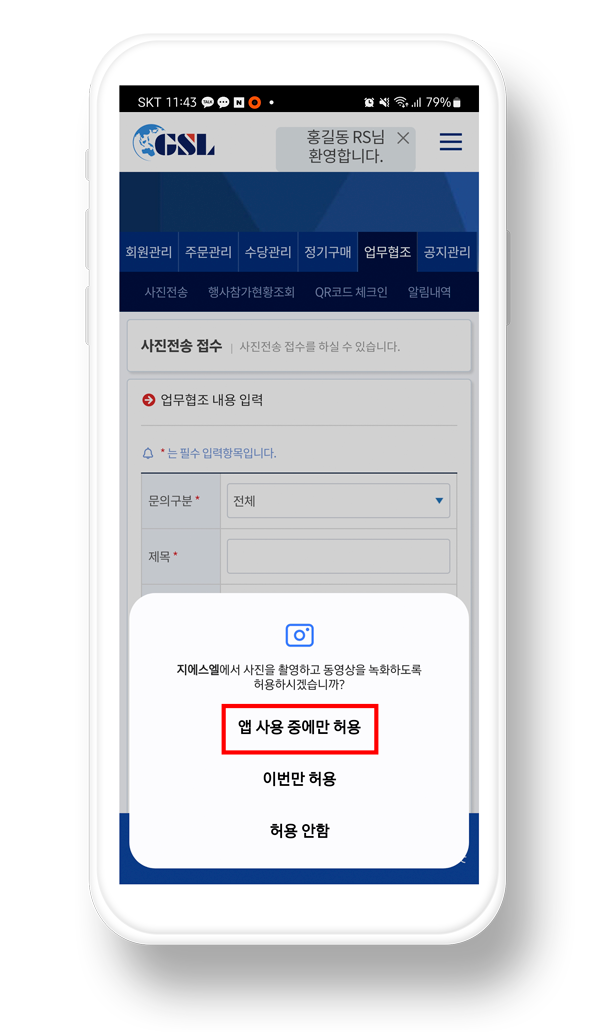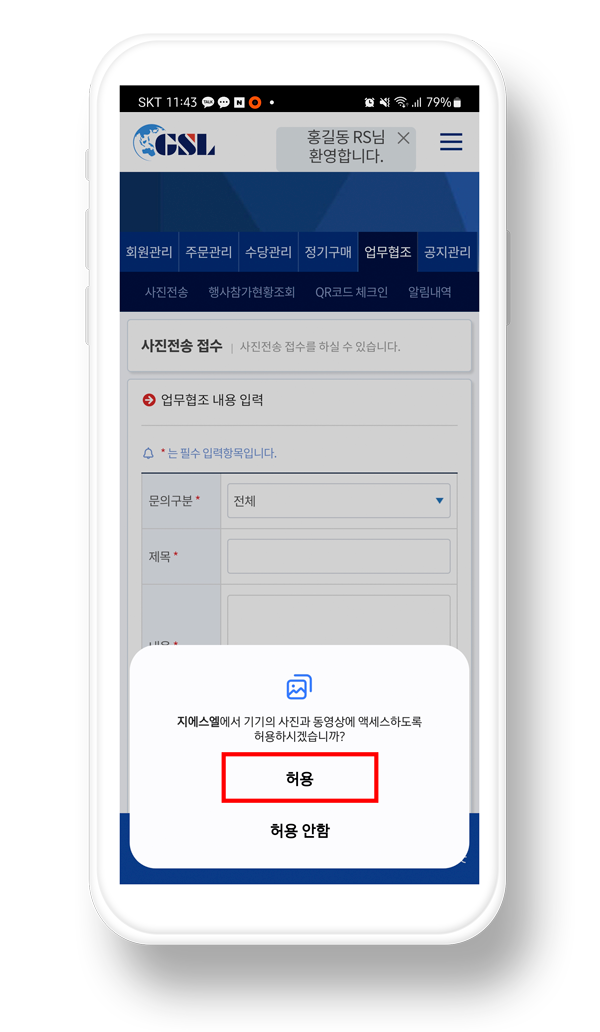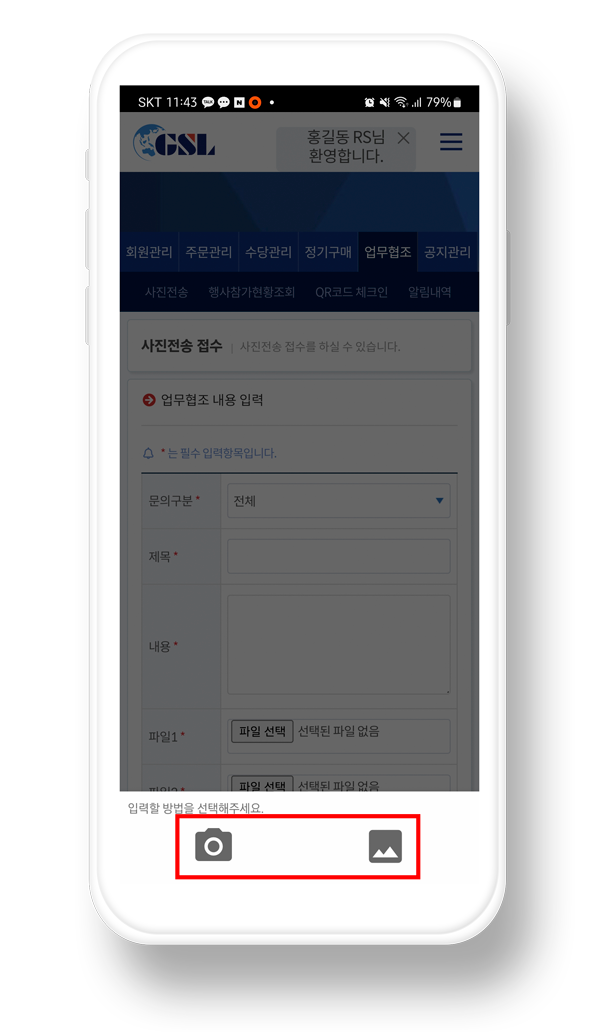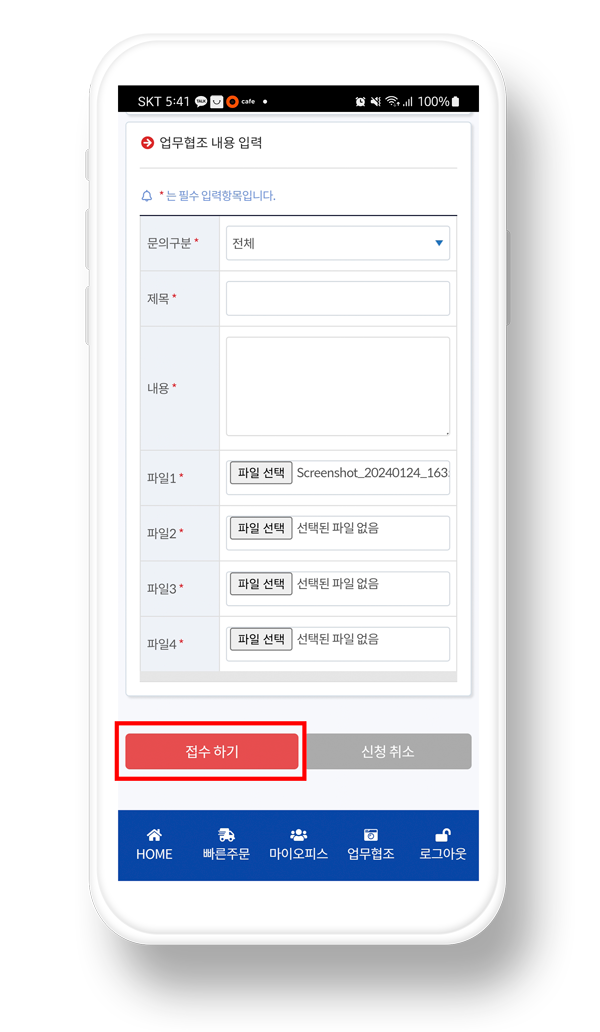- 바로가기 메뉴
- 컨텐츠 바로가기
회사소개
제품소개
- 전체제품
- S-Body프리미엄골드프로그램 클린티골드 클린화이바골드 클린팻골드 콜레파우더골드 베타엔자임골드 슈퍼뉴로자임골드 푸드아미노자임골드
- 건강하게 알지-자임 매일만나 GSL멀티미네랄 메타칸 엠에스엠 플러스골드 만나미소 콜라겐C-큐 데일리만나 데일리바이오틱스 인케어바이오틱스 셀리콜리B 바나바정 더웰티스 칼슘-DM 글루바이오틱스 더웰티스P 글루바이오틱스P 비체100
- 아름답게 메이셀 폼클렌저 더-리셀 불로신 한방비누
- 원적외선 의류 셀텀스카프 셀텀런닝 셀텀팬티 셀텀양말 셀텀마스크
- 기타상품 동의주열기 신비명기 S20 티슈세제 에코 다용도 용기 디오마레 스포츠겔
마이오피스
커뮤니티
커뮤니티
지에스엘앱 안내
지에스엘앱안내
지에스엘의 지에스엘앱안내입니다.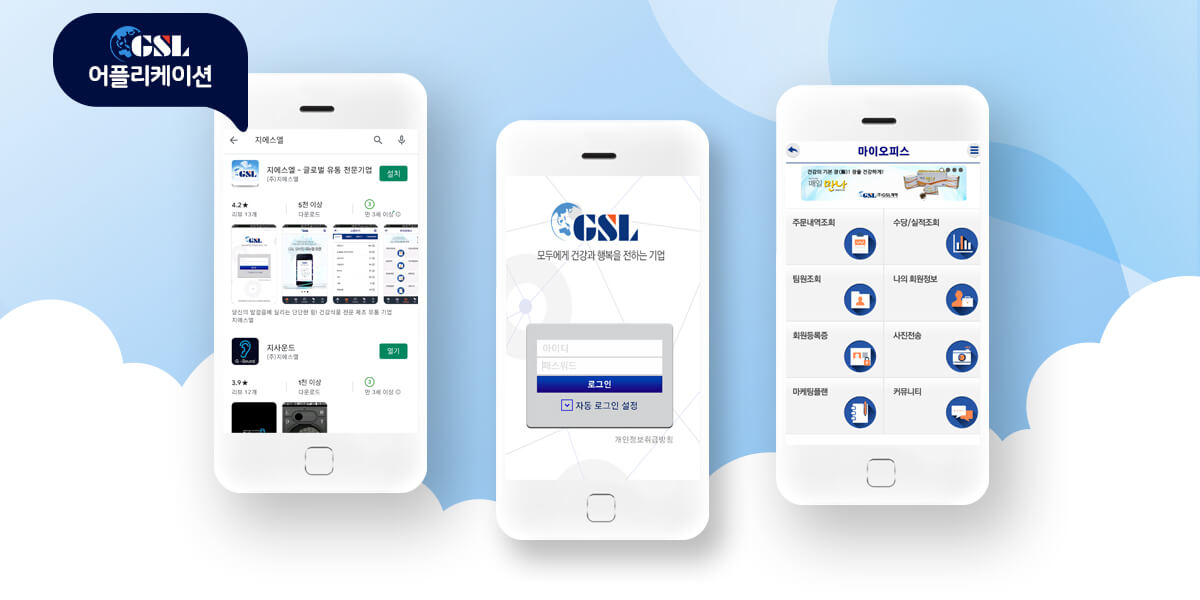
주요화면설명
*원하시는 메뉴를 클릭하시면 설명이 나옵니다..
1. 설치
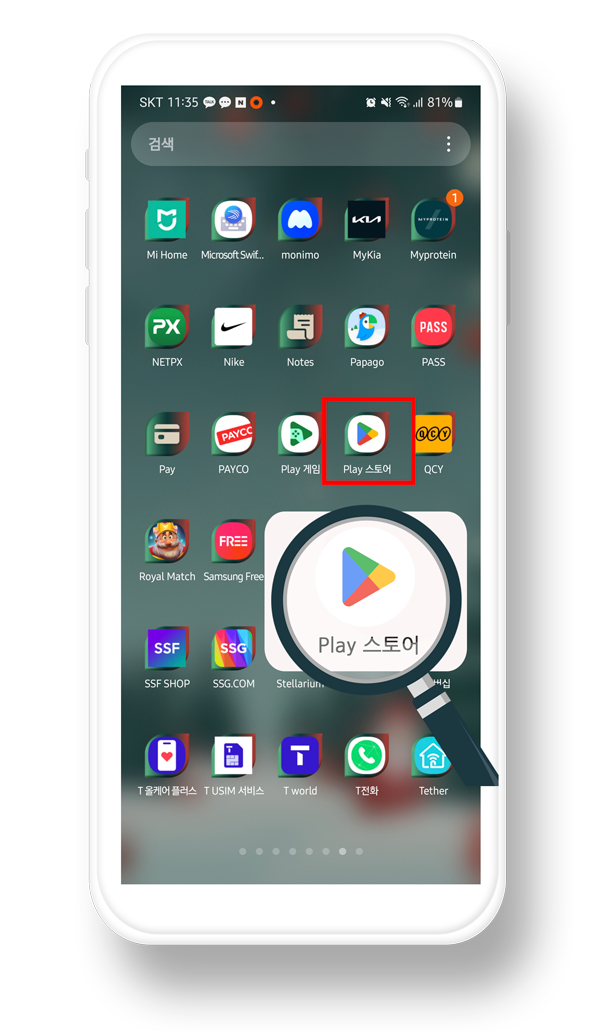 1. Play Store 실행
1. Play Store 실행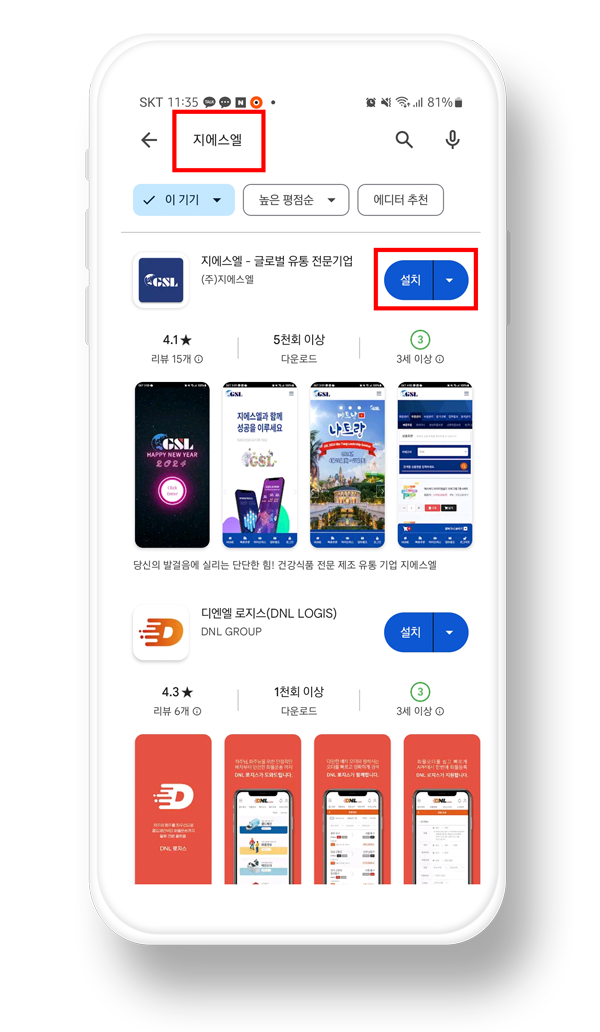 2. 지에스엘 검색 및 설치
2. 지에스엘 검색 및 설치
2. 앱 실행
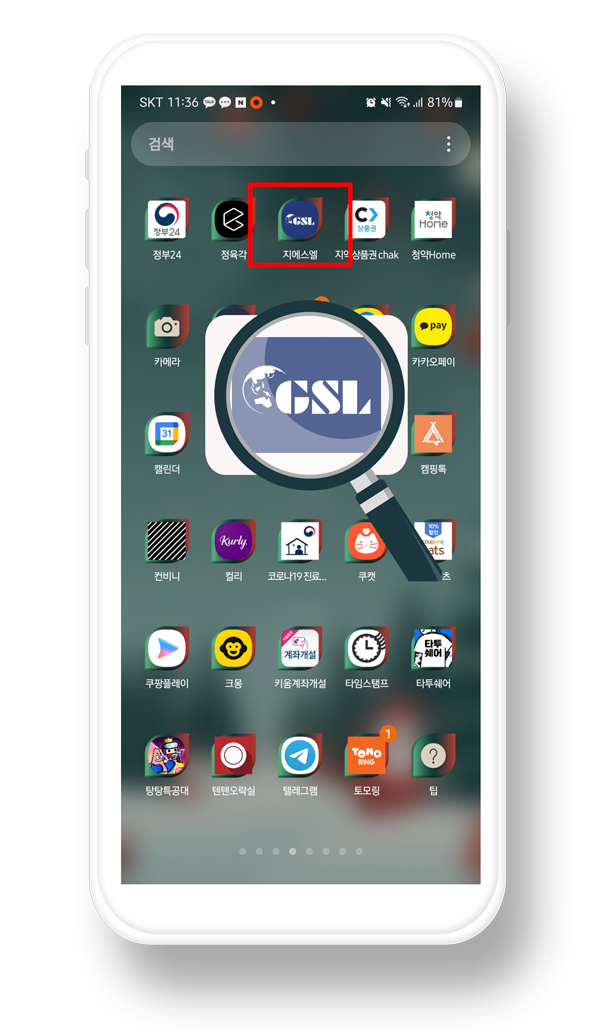 1. 지에스엘 앱 실행
1. 지에스엘 앱 실행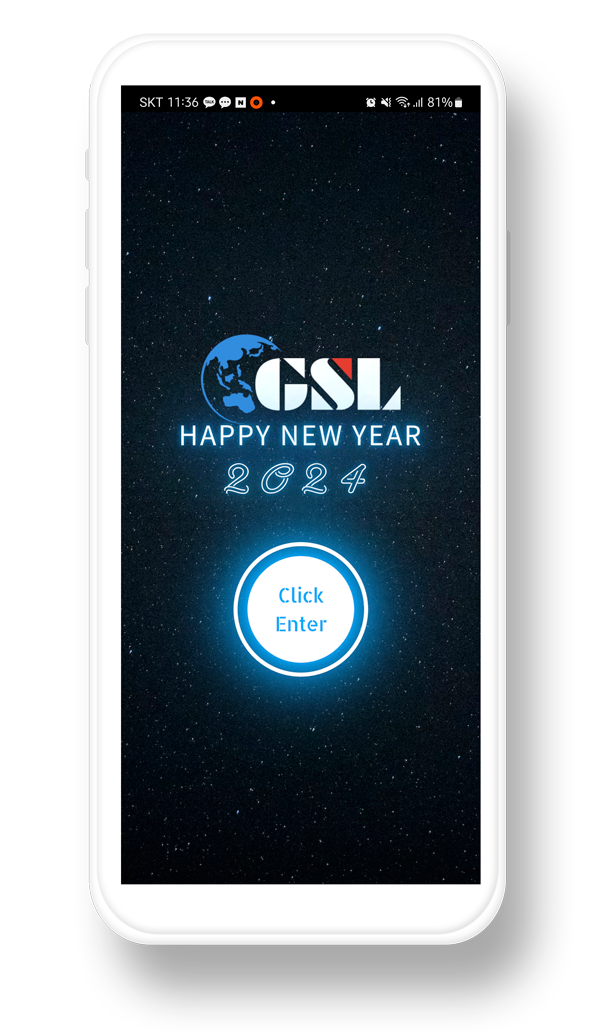 2. 앱 인트로화면
2. 앱 인트로화면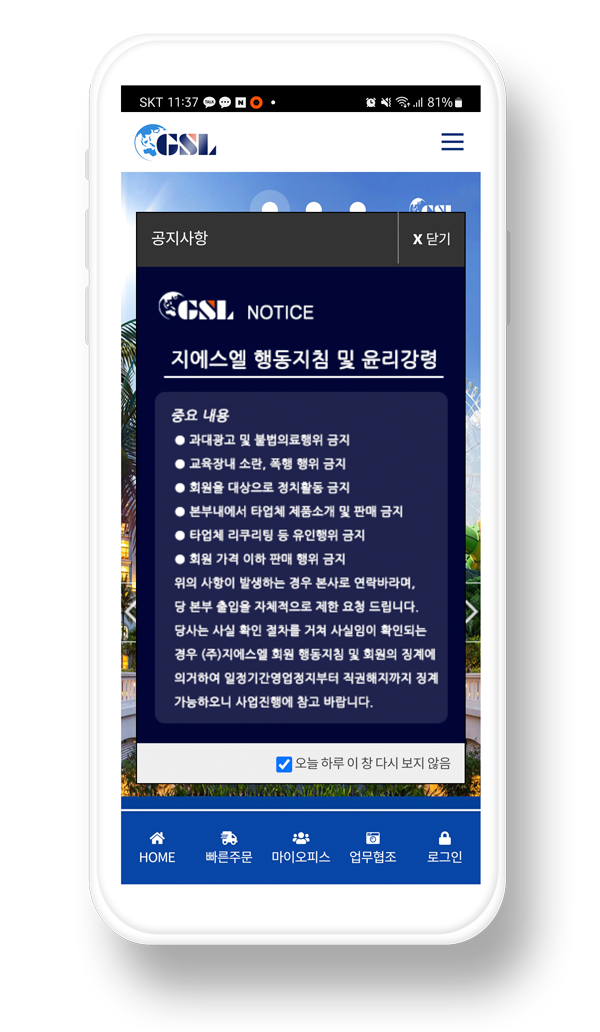 3. 앱 메인화면
3. 앱 메인화면
지에스엘 평균후원수당공지
- 2025년
- 2024년
- 2023년
- 2022년
- 2021년
- 2020년
- 2019년
- 2018년
- 2017년
- 2016년
- 2015년
- 2014년
- 2013년
2025년 (2024년도분)
후원수당지급분포도(전체 판매원에 대한 지급분포도)
| 구분 | 후원수당총지급액(원) | 평균 후원 수당 |
|---|---|---|
| 전체상위1%미만 | 4,068,207,995 | 35,070,759 |
| 상위1%이상 ~ 상위6%미만 | 1,379,978,255 | 2,375,178 |
| 상위6%이상 ~ 상위30%미만 | 436,621,121 | 156,439 |
| 상위30%이상 ~ 상위60%미만 | 7,919,651 | 2,270 |
| 상위60%이상 ~ 상위100%미만 | 0 | 0 |
| 합계 | 5,892,727,022 | 506,683 |
후원수당지급분포도(후원수당을 지급받은 판매원만의 지급분포도)
| 구분 | 후원수당총지급액(원) | 평균 후원 수당 |
|---|---|---|
| 수령자 상위1%미만 | 3,064,470,605 | 72,963,586 |
| 상위1%이상 ~ 상위6%미만 | 1,728,956,609 | 8,194,107 |
| 상위6%이상 ~ 상위30%미만 | 906,421,913 | 893,027 |
| 상위30%이상 ~ 상위60%미만 | 160,559,130 | 126,624 |
| 상위60%이상 ~ 상위100%미만 | 32,318,765 | 19,112 |
| 합계 | 5,892,727,022 | 1,394,068 |
후원수당 금액 수준별 지급분포도
| 구분 | 판매원수(명) | 후원수당지급액(원) | 평균후원수당 |
|---|---|---|---|
| 1억원이상 | 9 | 1,691,291,569 | 187,921,285 |
| 1억원미만~5천만원이상 | 7 | 535,698,844 | 76,528,406 |
| 5천만원미만~3천만원이상 | 14 | 519,892,981 | 37,135,213 |
| 3천만원미만~2천만원이상 | 23 | 568,538,511 | 24,719,066 |
| 2천만원미만~1천만원이상 | 39 | 543,743,189 | 13,942,133 |
| 1천만원미만~500만원이상 | 88 | 634,794,843 | 7,213,578 |
| 500만원미만~100만원이상 | 378 | 835,863,899 | 2,211,280 |
| 100만원미만~50만원이상 | 322 | 230,440,399 | 715,653 |
| 50만원미만~0원초과 | 3347 | 332,462,787 | 99,332 |
| 후원수당지급액없음 | 7403 | 0 | 0 |
| 합계 | 11,630 | 5,892,727,022 | 506,683 |
2024년 (2023년도분)
후원수당지급분포도(전체 판매원에 대한 지급분포도)
| 구분 | 후원수당총지급액(원) | 평균 후원 수당 |
|---|---|---|
| 전체상위1%미만 | 3,364,977,284 | 51,768,881 |
| 상위1%이상 ~ 상위6%미만 | 1,608,301,191 | 4,873,640 |
| 상위6%이상 ~ 상위30%미만 | 746,202,664 | 471,385 |
| 상위30%이상 ~ 상위60%미만 | 68,353,362 | 62,710 |
| 상위60%이상 ~ 상위100%미만 | 0 | 0 |
| 합계 | 5,787,834,501 | 877,743 |
후원수당지급분포도(후원수당을 지급받은 판매원만의 지급분포도)
| 구분 | 후원수당총지급액(원) | 평균 후원 수당 |
|---|---|---|
| 수령자 상위1%미만 | 2,497,673,841 | 83,255,795 |
| 상위1%이상 ~ 상위6%미만 | 1,924,827,873 | 12,498,882 |
| 상위6%이상 ~ 상위30%미만 | 1,046,671,024 | 1,422,107 |
| 상위30%이상 ~ 상위60%미만 | 236,396,278 | 256,952 |
| 상위60%이상 ~ 상위100%미만 | 82,265,485 | 66,991 |
| 합계 | 5,787,834,501 | 1,886,517 |
후원수당 금액 수준별 지급분포도
| 구분 | 판매원수(명) | 후원수당지급액(원) | 평균후원수당 |
|---|---|---|---|
| 1억원이상 | 8 | 1,360,571,426 | 170,071,428 |
| 1억원미만~5천만원이상 | 8 | 569,013,716 | 71,126,715 |
| 5천만원미만~3천만원이상 | 23 | 862,571,236 | 37,503,097 |
| 3천만원미만~2천만원이상 | 20 | 461,181,113 | 23,059,056 |
| 2천만원미만~1천만원이상 | 50 | 673,679,135 | 13,473,583 |
| 1천만원미만~500만원이상 | 60 | 424,094,110 | 7,068,235 |
| 500만원미만~100만원이상 | 426 | 882,517,000 | 2,071,636 |
| 100만원미만~50만원이상 | 351 | 248,836,337 | 708,935 |
| 50만원미만~0원초과 | 2,122 | 305,370,428 | 143,907 |
| 후원수당지급액없음 | 3,526 | 0 | 0 |
| 합계 | 6,594 | 4,535,118,886 | 877,743 |
2023년 (2022년도분)
후원수당지급분포도(전체 판매원에 대한 지급분포도)
| 구분 | 후원수당총지급액(원) | 평균 후원 수당 |
|---|---|---|
| 전체상위1%미만 | 2,720,833,877 | 40,012,263 |
| 상위1%이상 ~ 상위6%미만 | 1,181,955,222 | 3,466,144 |
| 상위6%이상 ~ 상위30%미만 | 616,575,423 | 376,420 |
| 상위30%이상 ~ 상위60%미만 | 15,754,364 | 108,651 |
| 상위60%이상 ~ 상위100%미만 | 0 | 0 |
| 합계 | 4,535,118,886 | 664,389 |
후원수당지급분포도(후원수당을 지급받은 판매원만의 지급분포도)
| 구분 | 후원수당총지급액(원) | 평균 후원 수당 |
|---|---|---|
| 수령자 상위1%미만 | 1,792,699,621 | 85,366,649 |
| 상위1%이상 ~ 상위6%미만 | 1,391,086,128 | 12,646,238 |
| 상위6%이상 ~ 상위30%미만 | 979,393,014 | 1,861,964 |
| 상위30%이상 ~ 상위60%미만 | 257,626,601 | 391,530 |
| 상위60%이상 ~ 상위100%미만 | 114,313,522 | 130,346 |
| 합계 | 4,535,118,886 | 2,068,941 |
후원수당 금액 수준별 지급분포도
| 구분 | 판매원수(명) | 후원수당지급액(원) | 평균후원수당 |
|---|---|---|---|
| 1억원이상 | 5 | 930,283,140 | 186,056,628 |
| 1억원미만~5천만원이상 | 6 | 451,427,926 | 75,237,988 |
| 5천만원미만~3천만원이상 | 13 | 509,292,874 | 39,176,375 |
| 3천만원미만~2천만원이상 | 17 | 456,172,340 | 26,833,667 |
| 2천만원미만~1천만원이상 | 30 | 404,288,627 | 13,476,288 |
| 1천만원미만~500만원이상 | 63 | 447,748,513 | 7,107,119 |
| 500만원미만~100만원이상 | 416 | 873,395,636 | 2,099,509 |
| 100만원미만~50만원이상 | 292 | 203,057,745 | 695,403 |
| 50만원미만~0원초과 | 1,350 | 259,452,085 | 192,187 |
| 후원수당지급액없음 | 4,634 | 0 | 0 |
| 합계 | 6,826 | 4,535,118,886 | 664,389 |
2022년 (2021년도분)
후원수당지급분포도(전체 판매원에 대한 지급분포도)
| 구분 | 후원수당총지급액(원) | 평균 후원 수당 |
|---|---|---|
| 전체상위1%미만 | 1,799,286,752 | 31,566,434 |
| 상위1%이상 ~ 상위6%미만 | 1,087,239,777 | 3,133,256 |
| 상위6%이상 ~ 상위30%미만 | 369,328,924 | 212,502 |
| 상위30%이상 ~ 상위60%미만 | 0 | 0 |
| 상위60%이상 ~ 상위100%미만 | 0 | 0 |
| 합계 | 3,255,855,453 | 561,936 |
후원수당지급분포도(후원수당을 지급받은 판매원만의 지급분포도)
| 구분 | 후원수당총지급액(원) | 평균 후원 수당 |
|---|---|---|
| 수령자 상위1%미만 | 1,158,502,668 | 60,973,825 |
| 상위1%이상 ~ 상위6%미만 | 1,211,232,661 | 10,441,661 |
| 상위6%이상 ~ 상위30%미만 | 737,602,202 | 1,271,728 |
| 상위30%이상 ~ 상위60%미만 | 148,067,464 | 127,534 |
| 상위60%이상 ~ 상위100%미만 | 450,458 | 7,635 |
| 합계 | 3,255,855,453 | 1,682,613 |
후원수당 금액 수준별 지급분포도
| 구분 | 판매원수(명) | 후원수당지급액(원) | 평균후원수당 |
|---|---|---|---|
| 1억원이상 | 2 | 360,628,948 | 180,314,474 |
| 1억원미만~5천만원이상 | 5 | 319,733,339 | 63,946,668 |
| 5천만원미만~3천만원이상 | 12 | 478,140,381 | 39,845,032 |
| 3천만원미만~2천만원이상 | 9 | 220,869,848 | 24,541,094 |
| 2천만원미만~1천만원이상 | 36 | 494,327,065 | 13,731,307 |
| 1천만원미만~500만원이상 | 52 | 418,817,265 | 8,054,178 |
| 500만원미만~100만원이상 | 310 | 616,899,193 | 1,989,997 |
| 100만원미만~50만원이상 | 262 | 184,583,113 | 704,516 |
| 50만원미만~0원초과 | 1,247 | 161,856,301 | 129,797 |
| 후원수당지급액없음 | 3,859 | 0 | 0 |
| 합계 | 5,794 | 3,255,855,453 | 561,936 |
2021년 (2020년도분)
후원수당지급분포도(전체 판매원에 대한 지급분포도)
| 구분 | 후원수당총지급액(원) | 평균 후원 수당 |
|---|---|---|
| 전체상위1%미만 | 3,352,205,296 | 9,801,770 |
| 상위1%이상 ~ 상위6%미만 | 503,079,758 | 244,927 |
| 상위6%이상 ~ 상위30%미만 | 0 | 0 |
| 상위30%이상 ~ 상위60%미만 | 0 | 0 |
| 상위60%이상 ~ 상위100%미만 | 0 | 0 |
| 합계 | 3,855,285,054 | 112,596 |
후원수당지급분포도(후원수당을 지급받은 판매원만의 지급분포도)
| 구분 | 후원수당총지급액(원) | 평균 후원 수당 |
|---|---|---|
| 수령자 상위1%미만 | 1,278,301,347 | 58,104,607 |
| 상위1%이상 ~ 상위6%미만 | 1,522,344,014 | 13,472,071 |
| 상위6%이상 ~ 상위30%미만 | 793,540,750 | 1,464,097 |
| 상위30%이상 ~ 상위60%미만 | 147,853,491 | 218,073 |
| 상위60%이상 ~ 상위100%미만 | 113,245,452 | 125,272 |
| 합계 | 3,855,285,054 | 1,706,633 |
후원수당 금액 수준별 지급분포도
| 구분 | 판매원수(명) | 후원수당지급액(원) | 평균후원수당 |
|---|---|---|---|
| 1억원이상 | 3 | 483,647,587 | 161,215,862 |
| 1억원미만~5천만원이상 | 2 | 143,028,134 | 71,514,067 |
| 5천만원미만~3천만원이상 | 16 | 624,481,557 | 39,030,097 |
| 3천만원미만~2천만원이상 | 12 | 285,575,657 | 23,797,971 |
| 2천만원미만~1천만원이상 | 63 | 948,047,315 | 15,048,370 |
| 1천만원미만~500만원이상 | 58 | 423,102,982 | 7,294,879 |
| 500만원미만~100만원이상 | 240 | 503,487,971 | 2,097,867 |
| 100만원미만~50만원이상 | 223 | 154,269,180 | 691,790 |
| 50만원미만~0원초과 | 1,642 | 289,644,671 | 176,397 |
| 후원수당지급액없음 | 31,981 | 0 | 0 |
| 합계 | 34,240 | 3,855,285,054 | 112,596 |
2020년 (2019년도분)
후원수당지급분포도(전체 판매원에 대한 지급분포도)
| 구분 | 후원수당총지급액(원) | 평균 후원 수당 |
|---|---|---|
| 전체상위1%미만 | 4,877,930,577 | 11,897,392 |
| 상위1%이상 ~ 상위6%미만 | 659,973,655 | 268,173 |
| 상위6%이상 ~ 상위30%미만 | 0 | 0 |
| 상위30%이상 ~ 상위60%미만 | 0 | 0 |
| 상위60%이상 ~ 상위100%미만 | 0 | 0 |
| 합계 | 5,537,904,232 | 134,979 |
후원수당지급분포도(후원수당을 지급받은 판매원만의 지급분포도)
| 구분 | 후원수당총지급액(원) | 평균 후원 수당 |
|---|---|---|
| 수령자 상위1%미만 | 1,791,745,932 | 71,669,837 |
| 상위1%이상 ~ 상위6%미만 | 2,400,452,815 | 15,792,453 |
| 상위6%이상 ~ 상위30%미만 | 1,130,790,886 | 1,485,928 |
| 상위30%이상 ~ 상위60%미만 | 208,219,989 | 136,717 |
| 상위60%이상 ~ 상위100%미만 | 6,694,610 | 85.828 |
| 합계 | 5.537.904.232 | 2,181,136 |
후원수당 금액 수준별 지급분포도
| 구분 | 판매원수(명) | 후원수당지급액(원) | 평균후원수당 |
|---|---|---|---|
| 1억원이상 | 4 | 672,348,775 | 168,087,194 |
| 1억원미만~5천만원이상 | 11 | 683,709,457 | 62,155,405 |
| 5천만원미만~3천만원이상 | 20 | 773,534,689 | 38,676,734 |
| 3천만원미만~2천만원이상 | 27 | 659,078,363 | 24,410,310 |
| 2천만원미만~1천만원이상 | 75 | 1,071,772,492 | 14,290,300 |
| 1천만원미만~500만원이상 | 67 | 485,318,337 | 7,243,557 |
| 500만원미만~100만원이상 | 398 | 775,058,686 | 1,947,384 |
| 100만원미만~50만원이상 | 186 | 134,874,161 | 725,130 |
| 50만원미만~0원초과 | 1,751 | 282,209,272 | 161,170 |
| 후원수당지급액없음 | 38,489 | 0 | 0 |
| 합계 | 41,028 | 5,537,904,232 | 134,979 |
2019년 (2018년도분)
후원수당지급분포도(전체 판매원에 대한 지급분포도)
| 구분 | 후원수당총지급액(원) | 평균 후원 수당 |
|---|---|---|
| 전체상위1%미만 | 3,514,020,565 | 9,056,754 |
| 상위1%이상 ~ 상위6%미만 | 308,850,741 | 158,956 |
| 상위6%이상 ~ 상위30%미만 | 851,598 | 91 |
| 상위30%이상 ~ 상위60%미만 | 0 | 0 |
| 상위60%이상 ~ 상위100%미만 | 0 | 0 |
| 합계 | 3,823,772,904 | 98,408 |
후원수당지급분포도(후원수당을 지급받은 판매원만의 지급분포도)
| 구분 | 후원수당총지급액(원) | 평균 후원 수당 |
|---|---|---|
| 수령자 상위1%미만 | 1,773,156,398 | 73,881,517 |
| 상위1%이상 ~ 상위6%미만 | 1,216,861,577 | 9,734,893 |
| 상위6%이상 ~ 상위30%미만 | 729,010,284 | 1,223,172 |
| 상위30%이상 ~ 상위60%미만 | 88,837,112 | 119,085 |
| 상위60%이상 ~ 상위100%미만 | 15,857,533 | 15,953 |
| 합계 | 3,823,722,904 | 1,538,721 |
2018년 (2017년도분)
후원수당지급분포도(전체 판매원에 대한 지급분포도)
| 구분 | 후원수당총지급액(원) | 1인당 후원수당 평균지급액(원) |
|---|---|---|
| 후원수당지급액기준 상위 1% 미만 판매원 | 3,798,073,024 | 10,348,973 |
| 상위1%이상 ~ 상위6%미만 | 340,166,236 | 185,306 |
| 상위6%이상 ~ 상위30%미만 | 0 | 0 |
| 상위30%이상 ~ 상위60%미만 | 0 | 0 |
| 상위60%이상 ~ 상위100%미만 | 0 | 0 |
| 합계 | 4,138,239,260 |
후원수당지급분포도(후원수당을 지급받은 판매원만의 지급분포도)
| 구분 | 후원수당총지급액(원) | 1인당 후원수당 평균지급액(원) |
|---|---|---|
| 후원수당지급액기준 상위 1% 미만 판매원 | 1,565,766,195 | 74,560,295 |
| 상위1%이상 ~ 상위6%미만 | 1,660,535,348 | 15,519,022 |
| 상위6%이상 ~ 상위30%미만 | 766,973,816 | 1,497,996 |
| 상위30%이상 ~ 상위60%미만 | 121,316,917 | 189,262 |
| 상위60%이상 ~ 상위100%미만 | 23,646,984 | 27,690 |
| 합계 | 4,138,239,260 |
2017년 (2016년도분)
후원수당지급분포도(전체 판매원에 대한 지급분포도)
| 구분 | 후원수당총지급액(원) | 1인당 후원수당 평균지급액(원) |
|---|---|---|
| 후원수당지급액기준 상위 1% 미만 판매원 | 3,675,620,968 | 11,104,595 |
| 상위1%이상 ~ 상위6%미만 | 488,160,821 | 294,961 |
| 상위6%이상 ~ 상위30%미만 | 0 | 0 |
| 상위30%이상 ~ 상위60%미만 | 0 | 0 |
| 상위60%이상 ~ 상위100%미만 | 0 | 0 |
| 합계 | 4,163,781,789 |
후원수당지급분포도(후원수당을 지급받은 판매원만의 지급분포도)
| 구분 | 후원수당총지급액(원) | 1인당 후원수당 평균지급액(원) |
|---|---|---|
| 후원수당지급액기준 상위 1% 미만 판매원 | 1,326,791,048 | 69,831,108 |
| 상위1%이상 ~ 상위6%미만 | 1,674,456,300 | 17,442,253 |
| 상위6%이상 ~ 상위30%미만 | 946,793,778 | 2,049,337 |
| 상위30%이상 ~ 상위60%미만 | 203,455,293 | 351,999 |
| 상위60%이상 ~ 상위100%미만 | 12,285,370 | 15,955 |
| 합계 | 4,163,781,789 |
2016년 (2015년도분)
후원수당지급분포도(전체 판매원에 대한 지급분포도)
| 구분 | 후원수당총지급액(원) | 1인당 후원수당 평균지급액(원) |
|---|---|---|
| 후원수당지급액기준 상위 1% 미만 판매원 | 3,297,279,282 | 10,670,807 |
| 상위1%이상 ~ 상위6%미만 | 910,047,130 | 589,027 |
| 상위6%이상 ~ 상위30%미만 | 20,571,987 | 2,775 |
| 상위30%이상 ~ 상위60%미만 | 0 | 0 |
| 상위60%이상 ~ 상위100%미만 | 0 | 0 |
| 합계 | 4,227,898,399 |
후원수당지급분포도(후원수당을 지급받은 판매원만의 지급분포도)
| 구분 | 후원수당총지급액(원) | 1인당 후원수당 평균지급액(원) |
|---|---|---|
| 후원수당지급액기준 상위 1% 미만 판매원 | 1,722,057,676 | 63,779,914 |
| 상위1%이상 ~ 상위6%미만 | 1,176,554,543 | 8,715,219 |
| 상위6%이상 ~ 상위30%미만 | 1,037,096,142 | 1,597,991 |
| 상위30%이상 ~ 상위60%미만 | 254,493,861 | 313,416 |
| 상위60%이상 ~ 상위100%미만 | 37,696,177 | 34,839 |
| 합계 | 4,227,898,399 |
2015년 (2014년도분)
후원수당지급분포도(전체 판매원에 대한 지급분포도)
| 구분 | 후원수당총지급액(원) | 1인당 후원수당 평균지급액(원) |
|---|---|---|
| 후원수당지급액기준 상위 1% 미만 판매원 | 5,101,883,099 | 18,027,855 |
| 상위1%이상 ~ 상위6%미만 | 1,594,484,347 | 1,123,668 |
| 상위6%이상 ~ 상위30%미만 | 399,119,477 | 58,591 |
| 상위30%이상 ~ 상위60%미만 | 0 | 0 |
| 상위60%이상 ~ 상위100%미만 | 0 | 0 |
| 합계 | 7,095,486,923 |
후원수당지급분포도(후원수당을 지급받은 판매원만의 지급분포도)
| 구분 | 후원수당총지급액(원) | 1인당 후원수당 평균지급액(원) |
|---|---|---|
| 후원수당지급액기준 상위 1% 미만 판매원 | 2,429,430,904 | 67,484,192 |
| 상위1%이상 ~ 상위6%미만 | 2,390,864,852 | 13,064,835 |
| 상위6%이상 ~ 상위30%미만 | 1,548,686,151 | 1,761,873 |
| 상위30%이상 ~ 상위60%미만 | 503,723,341 | 458,347 |
| 상위60%이상 ~ 상위100%미만 | 222,781,675 | 151,966 |
| 합계 | 7,095,486,923 |
2014년 (2013년도분)
후원수당지급분포도(전체 판매원에 대한 지급분포도)
| 구분 | 후원수당총지급액(원) | 1인당 후원수당 평균지급액(원) |
|---|---|---|
| 후원수당지급액기준 상위 1% 미만 판매원 | 8,390,575,588 | 36,011,054 |
| 상위1%이상 ~ 상위6%미만 | 3,885,720,104 | 3,329,666 |
| 상위6%이상 ~ 상위30%미만 | 965,364,680 | 172,355 |
| 상위30%이상 ~ 상위60%미만 | 0 | 0 |
| 상위60%이상 ~ 상위100%미만 | 0 | 0 |
| 합계 | 13,241,660,372 |
후원수당지급분포도(후원수당을 지급받은 판매원만의 지급분포도)
| 구분 | 후원수당총지급액(원) | 1인당 후원수당 평균지급액(원) |
|---|---|---|
| 후원수당지급액기준 상위 1% 미만 판매원 | 3,619,097,736 | 84,165,064 |
| 상위1%이상 ~ 상위6%미만 | 5,059,960,012 | 23,534,698 |
| 상위6%이상 ~ 상위30%미만 | 3,483,801,864 | 3,362,743 |
| 상위30%이상 ~ 상위60%미만 | 865,464,050 | 668,828 |
| 상위60%이상 ~ 상위100%미만 | 213,336,710 | 123,602 |
| 합계 | 13,241,660,372 |
2013년 (2012년도분)
후원수당지급분포도(전체 판매원에 대한 지급분포도)
| 구분 | 후원수당총지급액(원) | 1인당 후원수당 평균지급액(원) |
|---|---|---|
| 후원수당지급액기준 상위 1% 미만 판매원 | 7,121,966,458 | 8,781,710 |
| 상위1%이상 ~ 상위6%미만 | 2,094,419,178 | 516,248 |
| 상위6%이상 ~ 상위30%미만 | 0 | 0 |
| 상위30%이상 ~ 상위60%미만 | 0 | 0 |
| 상위60%이상 ~ 상위100%미만 | 0 | 0 |
| 합계 | 9,216,385,636 |
후원수당지급분포도(후원수당을 지급받은 판매원만의 지급분포도)
| 구분 | 후원수당총지급액(원) | 1인당 후원수당 평균지급액(원) |
|---|---|---|
| 후원수당지급액기준 상위 1% 미만 판매원 | 1,676,070,480 | 55,869,016 |
| 상위1%이상 ~ 상위6%미만 | 2,369,167,134 | 15,900,450 |
| 상위6%이상 ~ 상위30%미만 | 3,281,968,470 | 4,596,594 |
| 상위30%이상 ~ 상위60%미만 | 1,325,399,852 | 1,484,210 |
| 상위60%이상 ~ 상위100%미만 | 563,779,700 | |
| 합계 | 9,216,385,636 |